Page 1

MX 450 FM
NÁVOD K POUŽITÍ
NÁVOD NA POUŽITIE
USER MANUAL
MP3 Přehrávač
MP3 Prehravač
MP3 Player
Page 2
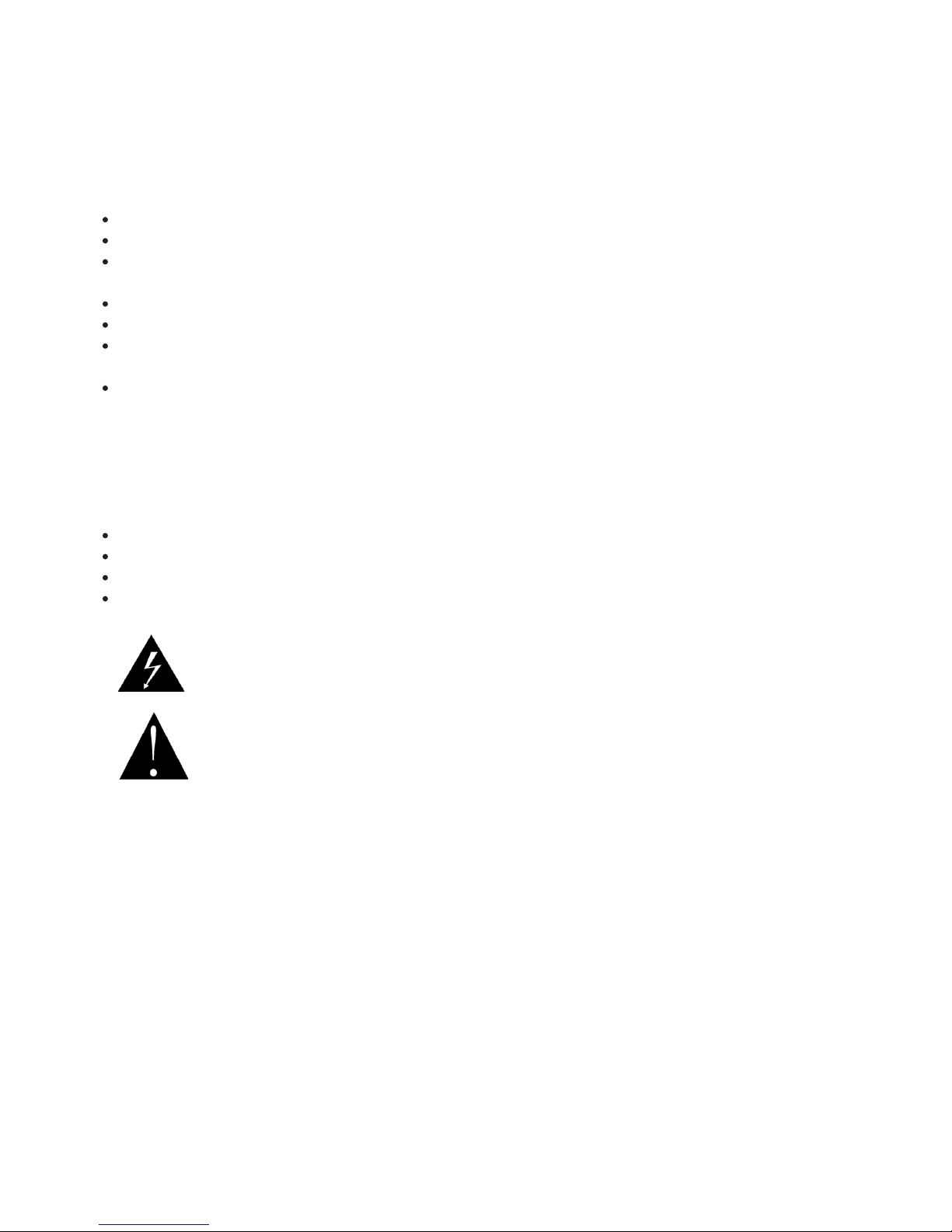
Vážený zákazníku, děkujeme vám za zakoupení našeho produktu. Než začnete s přístrojem
manipulovat, přečtěte si prosím pečlivě tento návod, aby jste se seznámili s funkcemi přístroje a
mohli maximálně využít jeho vlastností a díky tomu vám přístroj poskytoval mnoho let věrných a
bezproblémových služeb a radosti z poslechu.
DŮLEŽITÉ POZNÁMKY:
Uschovejte bezpečnostní pokyny a návod pro pozdější použití.
Před uvedením přístroje do provozu si pozorně přečtěte bezpečnostní pokyny.
Pokud přístroj přestane fungovat kvůli silnému kouři a velkému teplu, neprodleně vyjměte
baterie.
Pokud přístroj nepoužíváte, vypněte jej.
Přístroj čistěte měkkou tkaninou. Nepoužívejte rozpouštědla nebo jiné agresivní čistidla.
Nepokoušejte se přístroj rozebrat. Pokud se objeví porucha, obraťte se na kvalikovaný
servis.
Přístroj neskladujte a nepoužívejte na těchto místech:
o Místa vystavená přímému slunečnímu světlu nebo blízko zařízení vydávajících teplo
např. elektrických topných těles.
o Na jiné stereofonní zařízení, které se nadměrně zahřívá.
o Místa s nedostatečným odvětráváním nebo prašná místa.
o Místa vystavena trvalým vibracím.
o Vlhká a mokrá místa.
Ujistěte se, že nejsou zakryty ventilační otvory.
Obsluhujte přístroj pomocí ovládacích prvků a vypínačů podle návodu.
Tato brožura je průvodcem uživatele pro provoz, není kritériem pro konguraci.
Nepoužívejte produkt tak, aby rušil soukromí ostatních.
Symbol blesku varuje uživatele před přítomností neizolovaného nebezpečného
napětí pod krytem výrobku, které je dostatečně velké na to, aby pro člověka
představovalo riziko úrazu elektrickým proudem.
Symbol vykřičníku upozorňuje uživatele na důležité provozní pokyny .
CZ - 2
Page 3
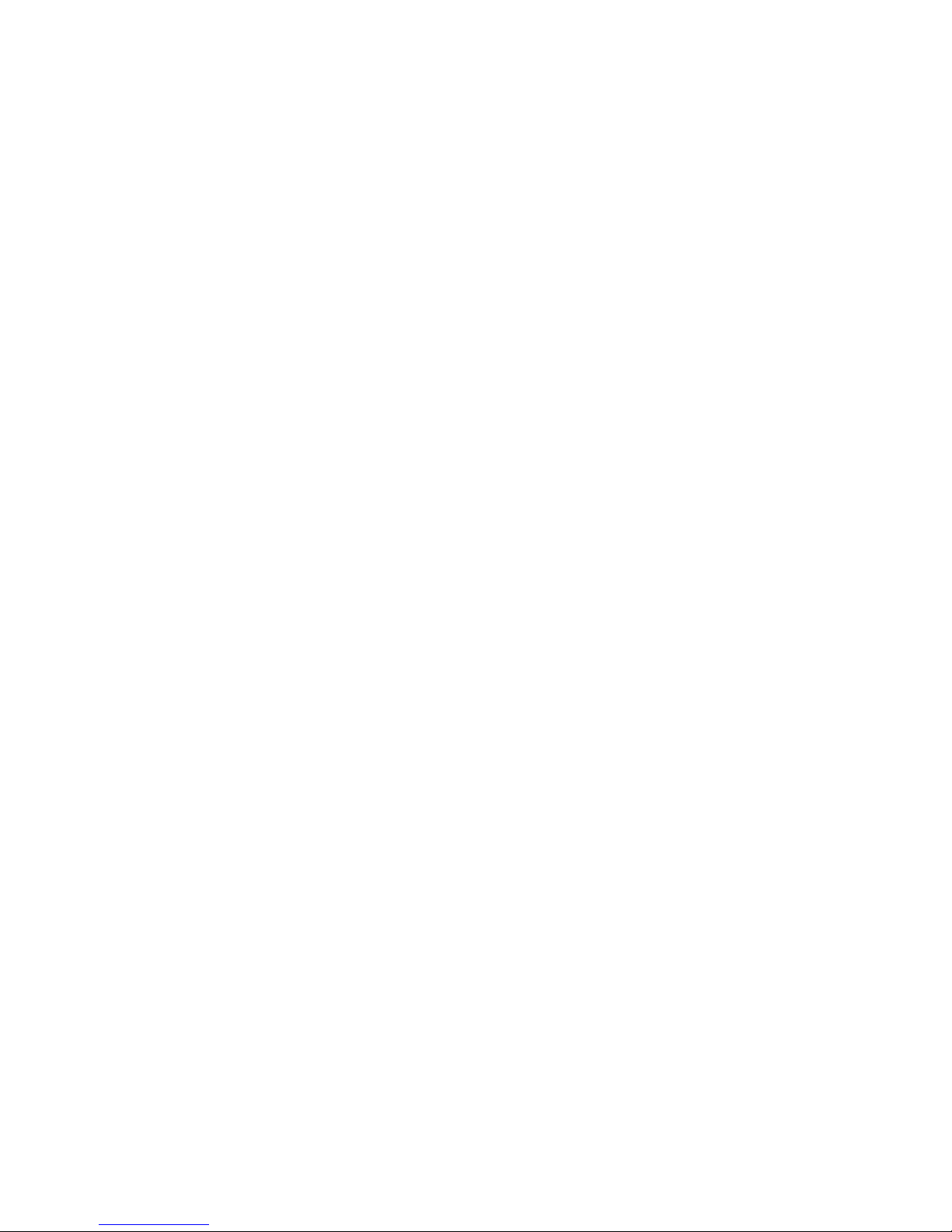
HLAVNÍ FUNKCE
● DVOJBREVNÝ BAREVNÝ DISPLEJ OLED
● PŘEHRÁVÁNÍ HUDEBNÍCH SOUBORŮ MP3 A WMA.
● ZOBRAZENÍ TEXTU PÍSNĚ
● DIGITÁLNÍ NAHRÁVÁNÍ HLASU
● FM RÁDIO
● FUNKCE KÓDOVÁNÍ DISKU
● PLNĚ ANIMOVANÉ MENU
● AKTUALIZOVATELNÉ PROGRAMOVÉ VYBAVENÍ
● OPAKOVÁNÍ A-B
● SEDM REŽIMŮ EKVALIZÉRU
● SEDM CYKLICKÝCH REŽIMŮ
● PODPORA VÍCE JAZYKŮ
● FUNKCE VYPNUTÍ PŘI USÍNÁNÍ
● PŘENOS DAT PŘES USB
● ZABUDOVANÁ LITHIOVÁ BATERIE
● PŘÍSLUŠENSTVÍ: STEREOFONNÍ SLUCHÁTKA, KABEL USB, INSTALAČNÍ CD, NÁVOD
K POUŽITÍ, ZÁRUČNÍ LIST
● ROZMĚRY: 48 x 20 x 13,5 MM.
CZ - 3
Page 4
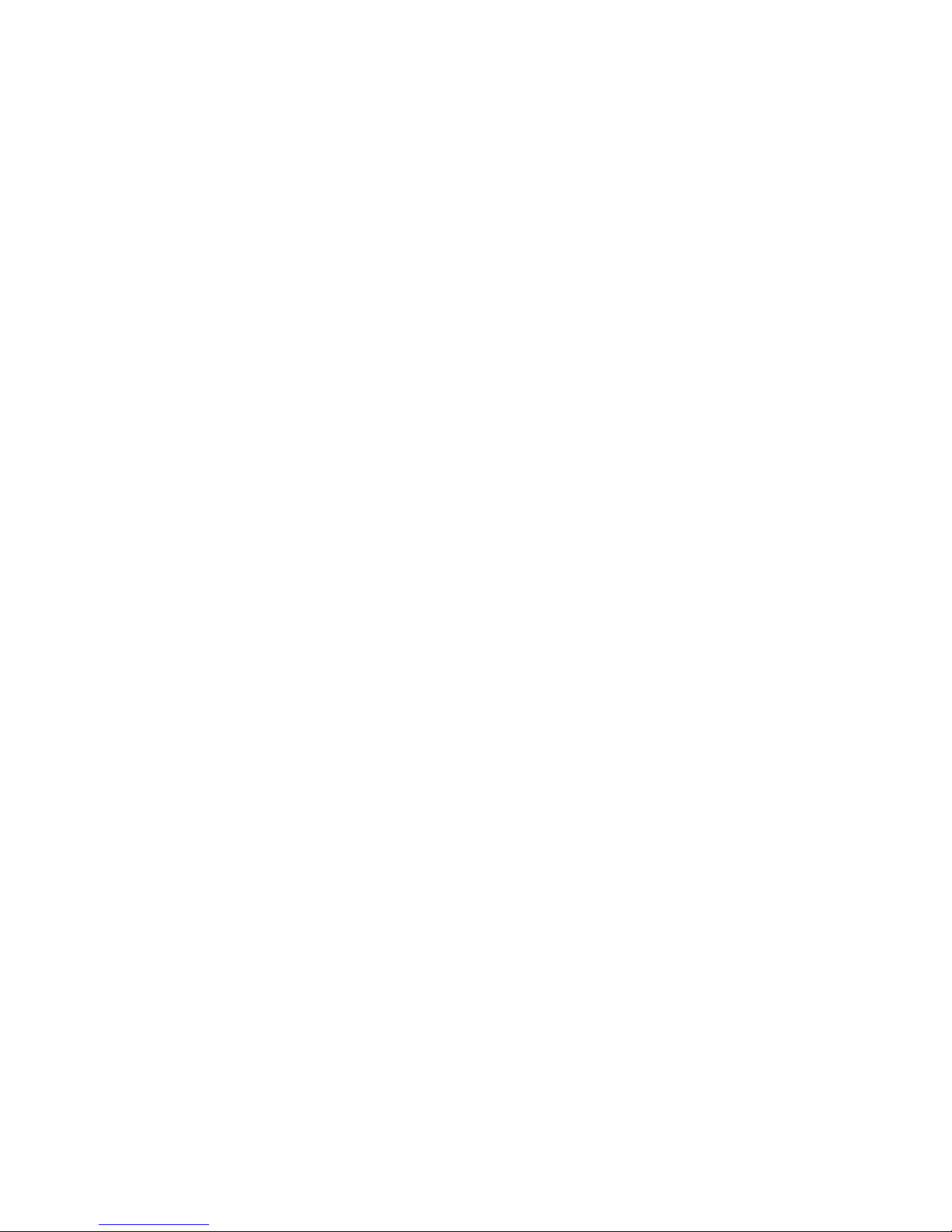
OBSAH
Umístění ovládacích prvků 5
Napájení 5
Nabíjení počítačem 5
Základní ovládání 6
Zapnutí 6
Vypnutí 6
Nastavení hlasitosti 6
Volba menu a souboru 6
Změna pracovního režimu 6
Přehrávání hudby 7
Opakování A-B 7
Zastavení přehrávání 7
Vymazání souboru 7
Menu přehrávání 8
Volba režimu opakování 8
Volba ekvalizéru 9
Nastavení tempa 9
Nastavení počtu opakování 9
Nastavení odstupu opakování 9
Zobrazení textu písně 10
Nahrávání 10
Přehrávání nahraného souboru 11
Zastavení přehrávání menu nahraných souborů 11
Přehrávání nahraného souboru 11
FM Radio 12
Uložení stanice 12
Smazáni stanice 12
Nastavení systému 13
Nastavení nahrávacího času 13
Nastavení doby ochrany obrazovky / Obraz obrazovky 13
Volba jazyka 13
Nastavení vypnutí 13
Doba vypnutí 13
Vypnutí při usínání 14
Režim opakovaného přehrávání 14
Režim online 14
Informace o paměti 14
Verze programového vybavení 14
Převod formátu ACT 15
Požadavky na systém 15
Instalace ovladače 16
Poznámky k připojení k PC 17
Připojení k PC a přenos souborů 18
Bezpečnostní funkce 19
Aktualizace programového vybavení 21
Formátování přístroje 22
Technické specikace 22
CZ - 4
Page 5
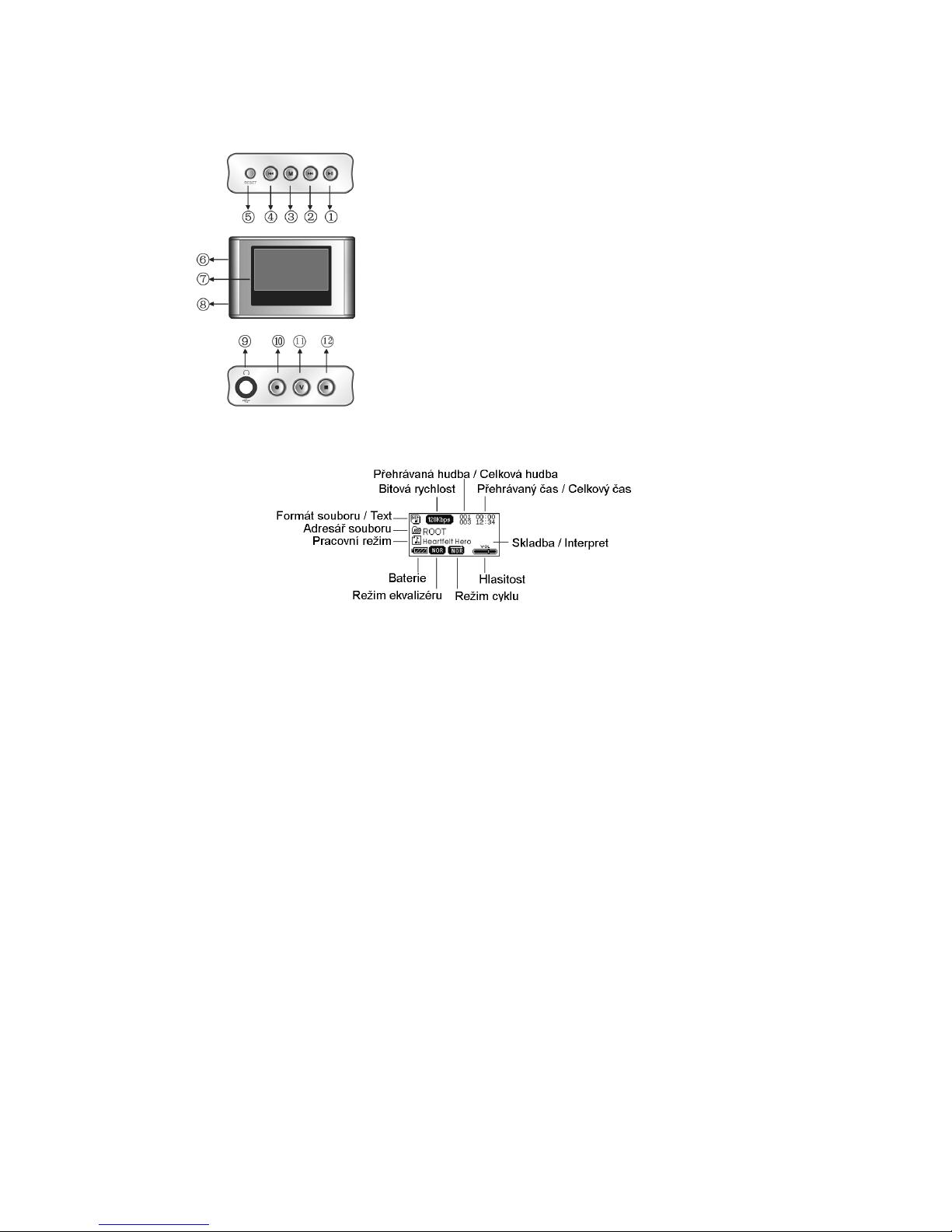
UMÍSTĚNÍ OVLÁDACÍCH PRVKŮ
Umístění ovládacích prvků
1) Zapnutí,vypnutí, přehrávání a pauza
2) Další / Rychlý posuv vpřed
3) Menu
4) Předchozí / Rychlý posuv vzad
5) Resetování
6) Zabudovaný mikrofon
7) LCD
8) Místo pro popruh
9) Sluchátka / USB / Nabíjecí konektor
10) Nahrávání
11) Nastavení hlasitosti
12) Stop
Zobrazení hudebního rozhraní
NAPÁJENÍ
Přehrávač využívá zabudovanou nabíjecí polymerovou lithiovou baterii. Jakmile baterie zeslábne, nabijte ji.
Poznámky:
● Před prvním použitím přehrávače baterii zcela nabijte
● Pokud nebudete přehrávač delší dobu používat, výkon baterie se sníží.
● Jakmile baterie zeslábne, ihned ji dobijte, jinak se přehrávač automaticky vypne.
● Baterii nabijte, pokud se přehrávač náhle vypne nebo jej nelze po vypnutí zapnout.
● Životnost baterie se mění v závislosti na prostředí, hudebním formátu, hlasitosti, době podsví
cení a stáří baterie.
Nabíjení počítačem
1. Zařízení zapněte (jinak se na displeji nezobrazí nabíjejí menu).
2. Připojte zařízení k počítači pomocí přiloženého kabelu USB.
3. Nabíjení se spustí a asi po 30 vteřinách se přepne displej do režimu spoření obrazovky. Spo řič obrazovky zrušíte a do nabíjecího menu se vrátíte stisknutím libovolného tlačítka.
4. Pokud je baterie nabita na maximum, její indikátor přestane blikat. Nepřipojujte ji proto k po-
čítači.
CZ - 5
Page 6
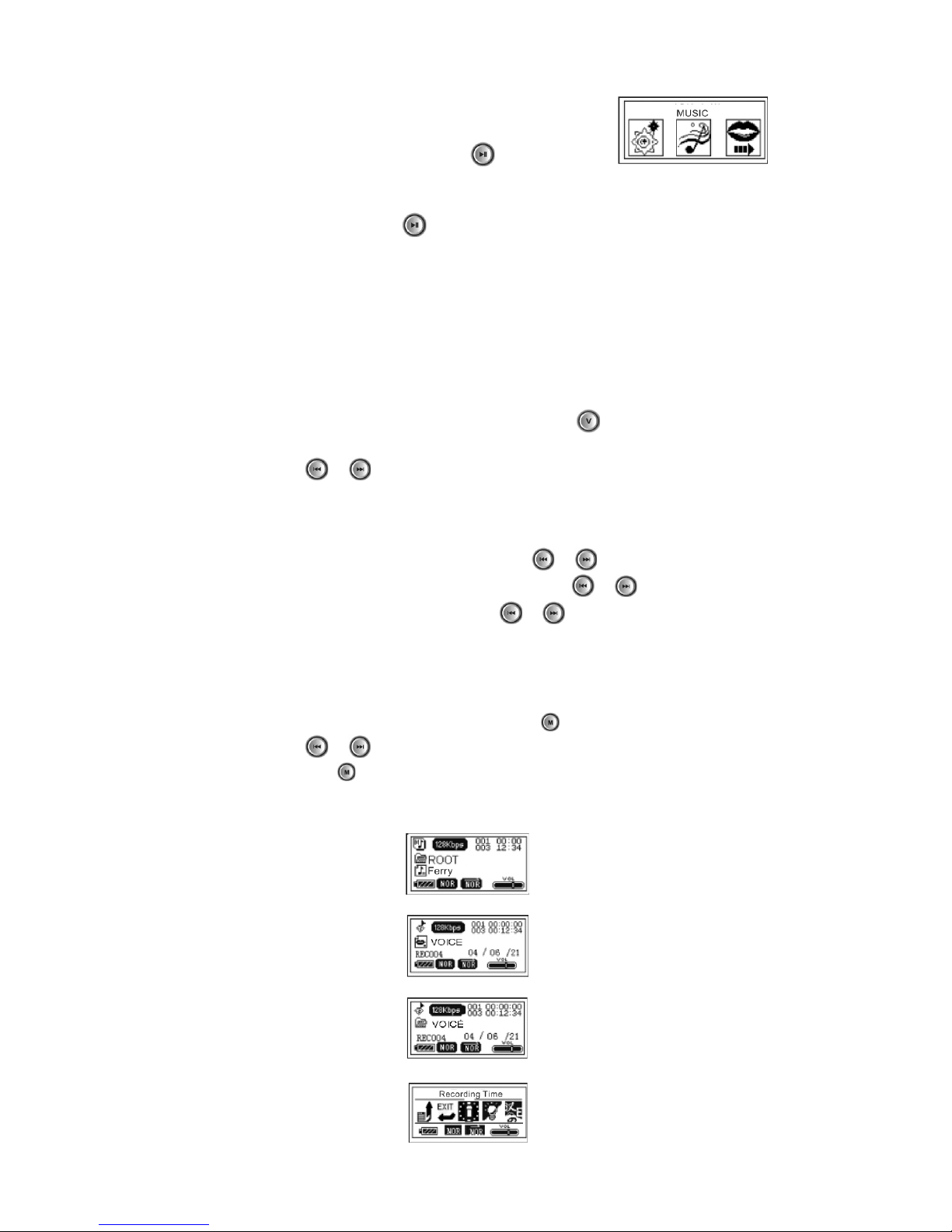
ZÁKLADNÍ OVLÁDÁNÍ
Zapnutí přehrávače
Přehrávač zapnete dlouhým stisknutím tlačítka .
Vypnutí přehrávače
Přehrávač vypnete podržením tlačítka po dobu asi 3 vteřin.
Poznámky:
● Pokud stisknete tlačítko a přehrávač se nezapne, zkontrolujte, zda je baterie dostatečně na-
bitá.
● Pokud přehrávač nepoužíváte, vypněte jej.
Nastavení hlasitosti
1) Při přehrávání hlasových souborů stiskněte krátce tlačítko . Ukazatel hlasitosti začne bli
kat.
2) Krátkými stisky tlačítek a nastavte hlasitost.
Volba menu nebo souboru
● Rozhraní menu: Menu zvolte krátkými stisky tlačítek
a .
● Hudební rozhraní: Soubor vyberte krátkými stisky tlačítek
a
● Při přehrávání hudby se můžete pomocí tlačítek
a přesouvat směrem vpřed nebo
vzad.
Změna pracovního režimu
Po zapnutí přístroje vstupte do hlavního menu tlačítkem .
● Krátkými stisky tlačítka
a můžete menu měnit.
● Krátkým stisknutím tlačítka
do menu vstoupíte.
Rozhraní přehrávání hudby:
Rozhraní nahrávání:
Rozhraní přehrávání hlasu:
Rozhraní nastavení systému:
CZ - 6
Page 7
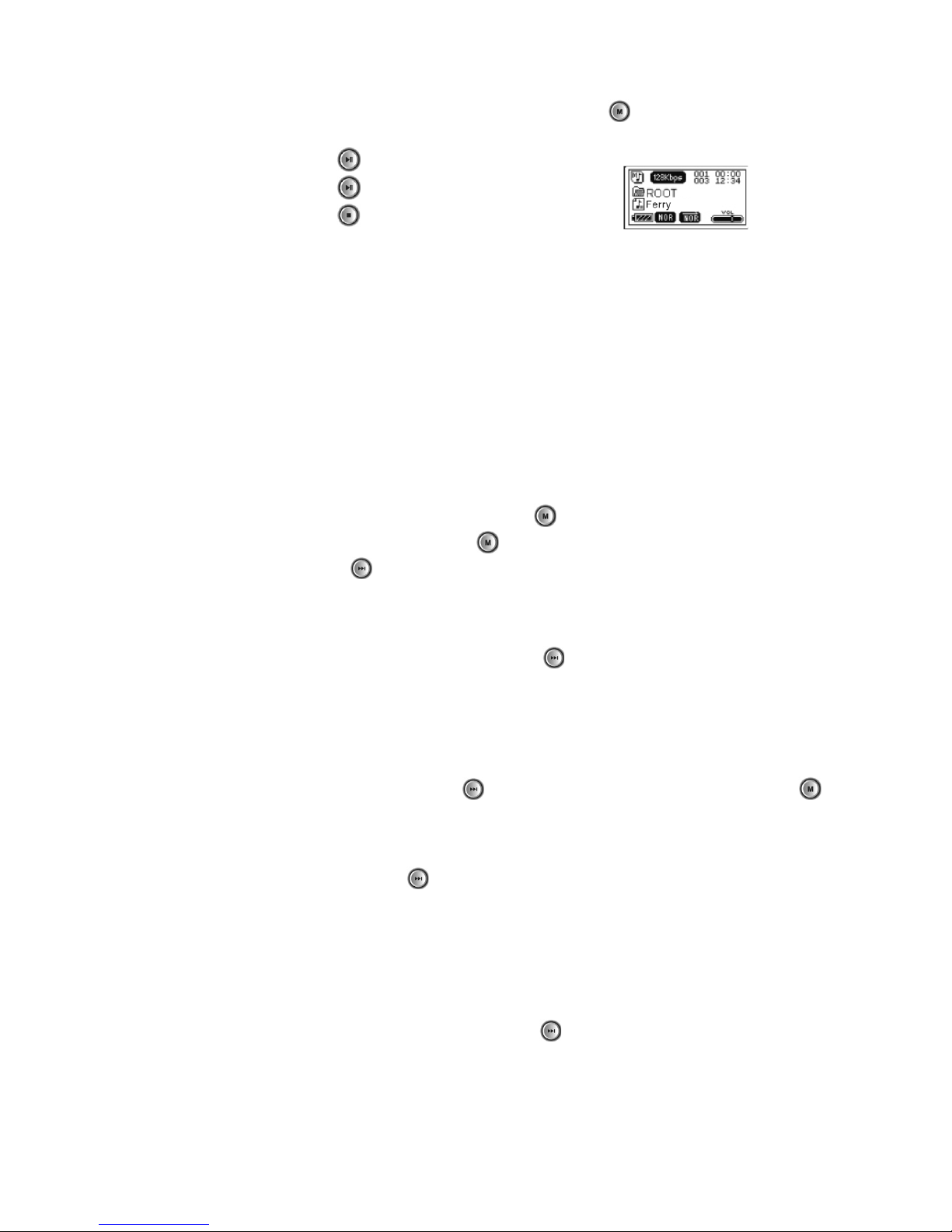
PŘEHRÁVÁNÍ HUDBY
1) V hlavním menu zvolte <Hudba> a krátkým stisknutím tlačítka vstoupíte do rozhraní
zastavené hudby.
2) Krátkým stisknutím tlačítka spustíte přehrávání.
3) Krátkým stisknutím tlačítka přehrávání pozastavíte.
4) Krátkým stisknutím tlačítka přehrávání zastavíte.
Poznámka:
● Přednastaveným adresářem pro hudební soubory je <Hudba> . Hudbu lze přehrávat vstupem
do hudebního rozhraní.
Opakování A-B
Přístroj při přehrávání hudebních soborů a hlasových souborů nabízí tuto funkci.
K dispozici jsou dva režimy opakování: manuální opakování a automatické opakování. Režim
opakování můžete vybrat v menu „Nastavení systému“. Manuální opakování se provádí následovně:
Zadání bodu opakování A
Při přehrávání se dostanete krátkým stisknutím tlačítka do menu nastavení přehrávání. Zvolte „Režim opakování“ a krátce stiskněte tlačítko . Na ukazateli opakování se rozbliká <A>.
Stiskněte jednou krátce tlačítko a nastavte počáteční bod A. Písmeno B bude v indikátoru
blikat a můžete nastavit koncový bod B.
Zadání bodu opakování B
Po zadání počátečního bodu opětovně stiskněte tlačítko , jakmile dosáhnete požadovaného
bodu B. Písmena <A-B> jsou ukazateli opakování a jsou pevná. V menu nastavení přehrávání
zvolte „Režim opakování“ a krátce stiskněte tlačítko. V případě žádné další operace se bude
opakovat úsek A-B jako smyčka po dobu nastaveného opakování.
Poznámka:
● Při opakováním můžete krátkým stisknutím resetovat bod A a B. Stisknutím tlačítka
opakování zastavíte.
Následující
Při opakování stiskněte jednou tlačítko a vstoupíte do režimu opakování slov. Můžete sledovat nahrávání. Opakování se po nahrávce spustí automaticky.
Poznámka:
● Při přehrávání hlasového souboru není tato funkce k dispozici.
Kontrast
Při nastavování kontrastu se krátkým stisknutím tlačítka dostanete do režimu kontrastu.
Hodnoty kontrastu se opakují cyklicky.
Poznámky:
● V režimu kontrastu můžete body A a B smazat.
● Tato funkce není k dispozici při přehrávání hlasového souboru.
CZ - 7
Page 8
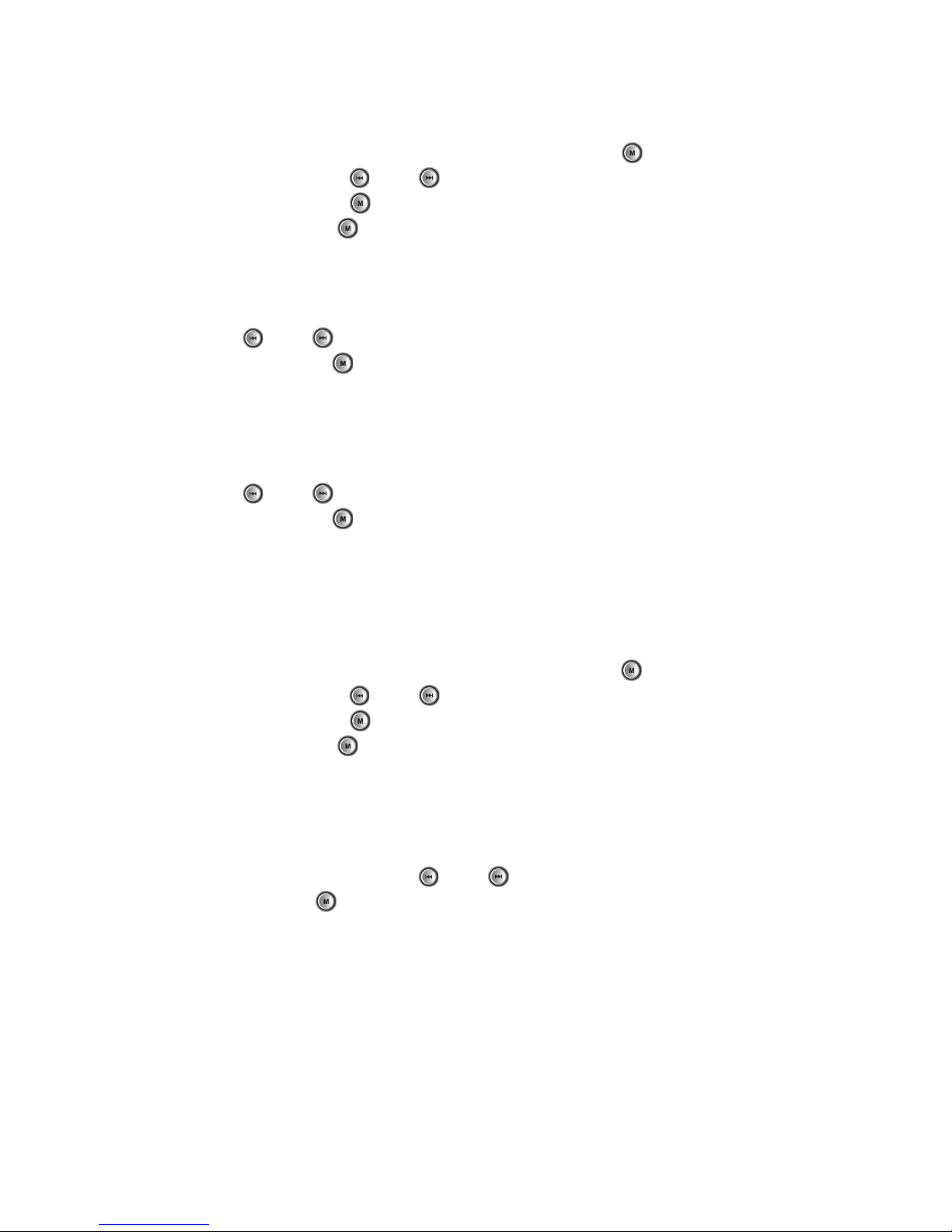
PŘEHRÁVÁNÍ HUDBY
Menu přehrávání
1) V zastaveném hlavním menu Hudba krátkým stisknutím tlačítka vstoupíte do menu funkcí.
● Krátkým stisknutím tlačítka
nebo spustíte přehrávání.
● Krátkým stisknutím tlačítka
do něj vstoupíte.
2) Krátkým stisknutím tlačítka přehrávání opustíte.
Místní složka
V režimu zastaveného přehrávání zvolte <Local Folder>.
● Pomocí tlačítek nebo zvolte složku nebo soubor.
● Krátkým stisknutím tlačítka volbu potvrďte.
Mazání souboru
V režimu zastaveného přehrávání zvolte <Delete File> nebo <Delete All>
● Pomocí tlačítek nebo zvolte soubor, který chcete vymazat
● Krátkým stisknutím tlačítka volbu potvrďte.
Poznámka:
● Mazání souboru (Vymaže pouze vybraný soubor)
Mazání všeho (Vymaže veškeré soubory ve složce)
Přehrávání hudby
1) Při přehrávání hudby vyvoláte funkční menu krátkým stisknutím .
● Krátkým stisknutím tlačítka
nebo provedete volbu.
● Krátkým stisknutím tlačítka
do volby vstoupíte.
2) Krátkým stisknutím tlačítka volbu potvrdíte.
Volba režimu opakování
V menu přehrávání zvolte <Repeat>.
● Režim opakování zvolte stisky tlačítek nebo .
● Volbu potvrdíte tlačítkem .
Poznámka:
● Režim opakování: normal, opakování jednoho, složka, opakování složky, opakovat vše,
náhodně, začátky.
CZ - 8
Page 9
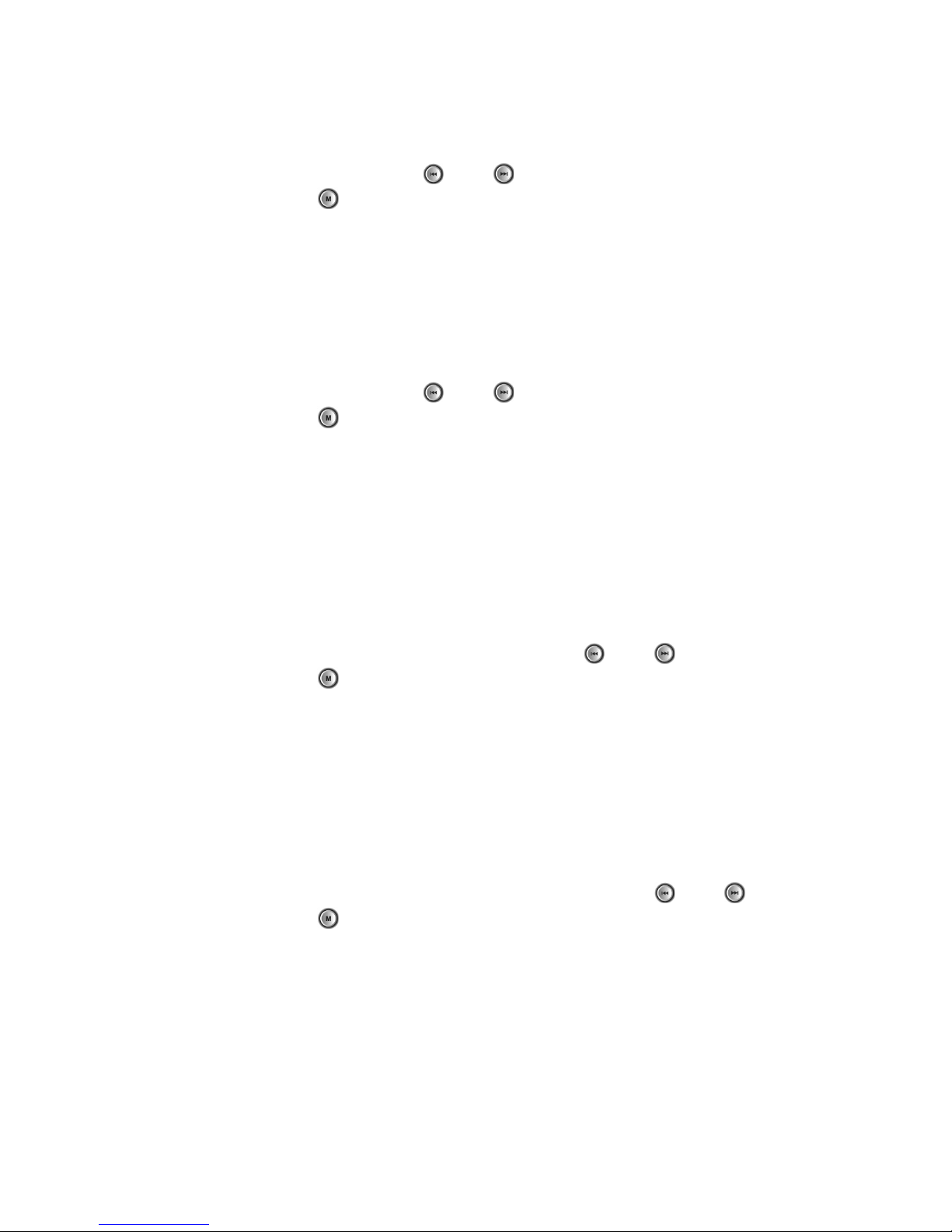
PŘEHRÁVÁNÍ HUDBY
Volba režimu ekvalizéru
V menu přehrávání zvolte <Ekvalizér>.
● Režim ekvalizéru zvolte stisky tlačítek
nebo .
● Volbu potvrdíte tlačítkem
.
Poznámka:
● K dispozici je sedm režimů ekvalizéru: neutrální, rock, pop, klasika, soft, džez a zvýraznění
basů.
Nastavení tempa
V menu přehrávání zvolte <Tempo>.
● Režim ekvalizéru zvolte stisky tlačítek
nebo .
● Volbu potvrdíte tlačítkem
.
Poznámka:
● Rozsah tempa je: 8 až -8, 0 je normální tempo, -8 je nejvyšší rychlost
● Po nastavení platí hodnota pro všechny hudební soubory, změnit ji můžete pouze novým
nastavením.
Nastavení počtu opakování
V menu přehrávání zvolte <Replay Times>.
● Potřebný počet opakování nastavte krátkými stisky tlačítek
nebo .
● Volbu potvrdíte tlačítkem
.
Poznámka:
● Rozsah počtu opakování je 1 až 10.
Nastavení odstupu mezi opakování
V menu přehrávání zvolte <Replay Gap>.
● Potřebný odstup mezi opakováními nastavte krátkými stisky tlačítek
nebo .
● Volbu potvrdíte tlačítkem
.
Poznámka:
● Odstup mezi opakováními je 1 až 10.
CZ - 9
Page 10
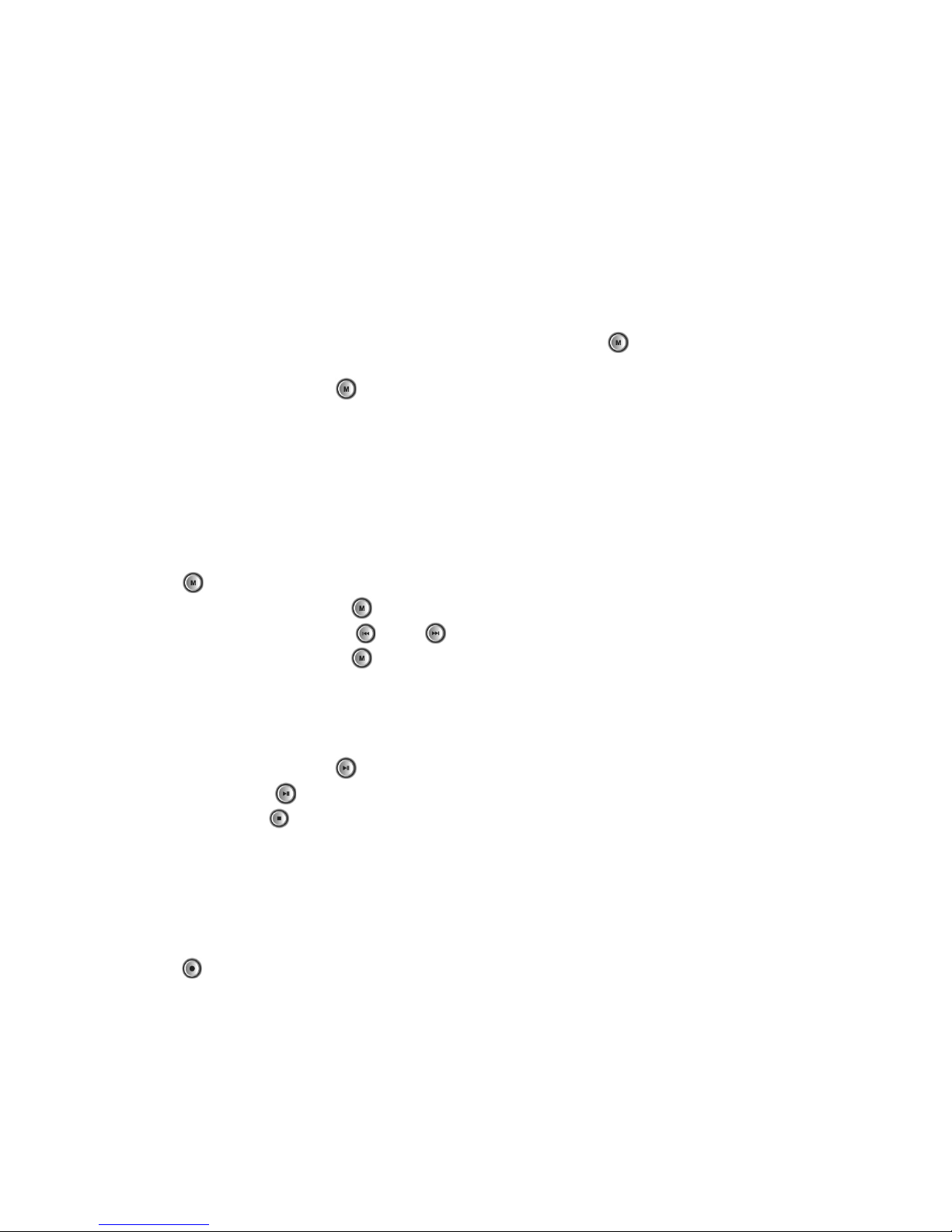
ZOBRAZENÍ TEXTU PÍSNĚ
Text skladby v MP3 lze zobrazit zároveň s přehrávanou skladbou. Text lze stáhnout z internetu
nebo jej naeditovat na standard souboru *.LRC pomocí jiného softwaru. Soubor s textem musí
mít stejný název jako název příslušného hudebního souboru MP3, kromě koncovky.
Poznámka:
● Přístroj podporuje pouze standardní soubory formátu *.LRC. U standardního souboru .*LRC
je na jednom řádku povolen pouze jeden časový label.
Změna zobrazení textu
1) Při přehrávání hudebních souborů dlouhým stisknutím tlačítka
(asi 3 vteřiny) zobrazíte
text písně.
2) Krátkým stisknutím tlačítka
se vrátíte do hudebního rozhraní.
Poznámka:
● V tomto režimu nelze upravovat hlasitost.
NAHRÁVÁNÍ
1) Vstupte do rozhraní NAHRÁVÁNÍ: v hlavním menu zvolte <RECORD> a krátkým stisknutím
tlačítka
přejděte do režimu pohotovostního přehrávání.
● Krátkým stisknutím tlačítka
vstoupíte do režimu zastaveného přehrávání.
● Krátkým stisknutím tlačítek
nebo zvolte <Typ nahrávání>.
● Krátkým stisknutím tlačítka
můžete vybrat:
- Kvalitní nahrávání: formát WAV, výborný zvuk
- Dlouhé nahrávání: formát ACT, běžný zvuk
- Kvalitní VOR: formát WAV
- Dlouhé VOR: formát ACT
2) Krátkým stisknutím tlačítka
spustíte nahrávání.
3) Krátkým stisknutím
jej pozastavíte.
4) Stisknutím tlačítka
nahrávání zastavíte.
Poznámka:
● VOR: Pauza nahrávání, pokud není slyšet hlas.
● ACT: soubory tohoto formátu je třeba před přehráváním v počítači převést na WAV.
● Nahrané soubory musí být přehrávány v HLASOVÉM režimu.
● Ve stavu zastavení hudby nebo nahrávání či v rozhraní MENU můžete krátkým stisknutím
tlačítka
spustit nahrávání.
CZ - 10
Page 11
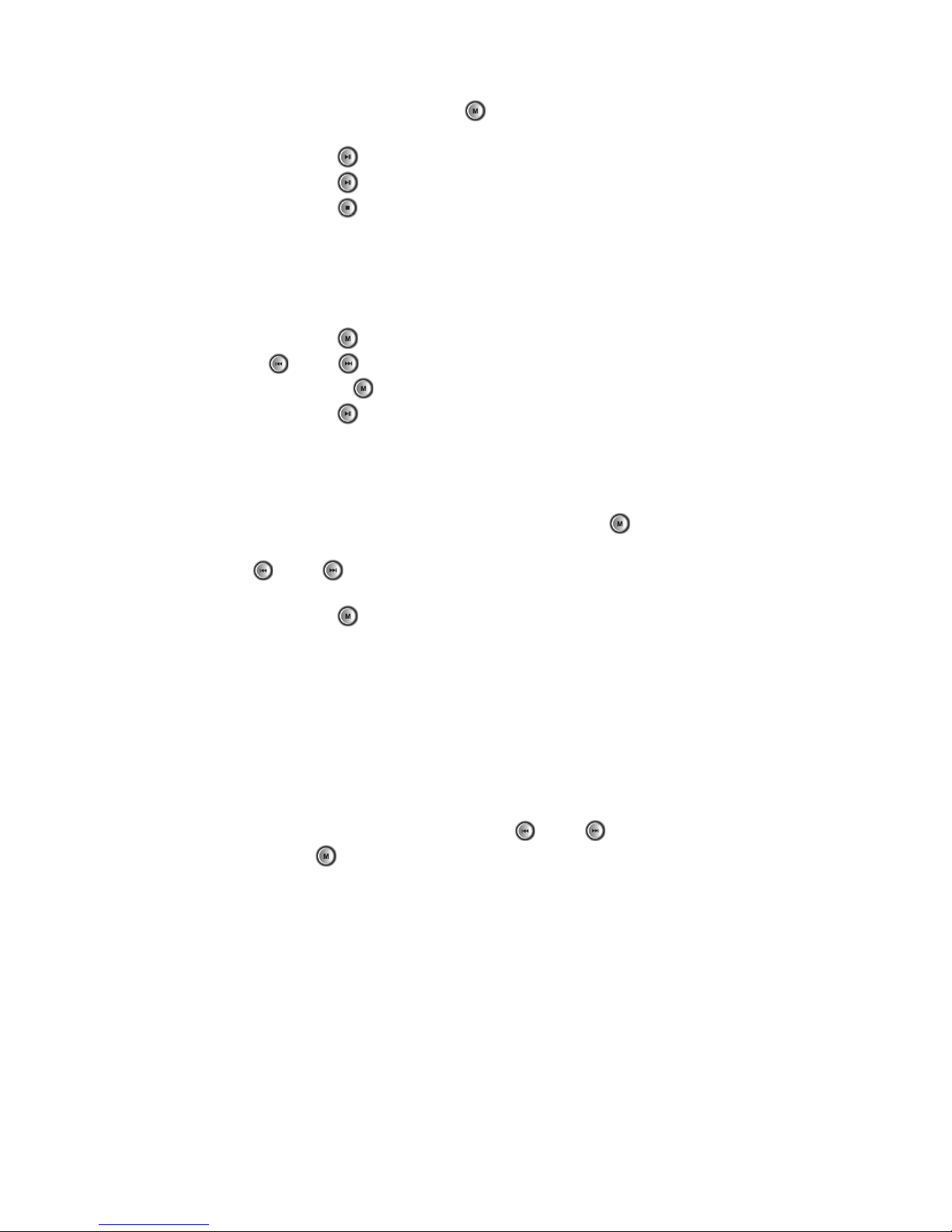
PŘEHRÁVÁNÍ NAHRANÉHO SOUBORU
1) Při přehrávání hudby se krátkým stisknutím
dostanete do pohotovostního režimu nahrá-
vání <Voice>.
2) Krátkým stisknutím tlačítka
spustíte přehrávání.
3) Krátkým stisknutím tlačítka
přehrávání pozastavíte.
4) Krátkým stisknutím tlačítka
přehrávání zastavíte.
Zastavení přehrávání nahrávky (hlasu) z menu souborů
1) Krátkým stisknutím tlačítka
vyvoláte funkční menu v pohotovostním režimu hlasu.
● Pomocí tlačítek
nebo zvolte možnost.
● Krátkým stisknutím tlačítka
možnost zvolte.
2) Krátkým stisknutím tlačítka
menu opustíte.
Přehrávání nahraného (hlasového) souboru
Při přehrávání nahraného souboru se krátkým stisknutím tlačítka dostanete do menu
funkcí nahrávání.
● Pomocí tlačítek
nebo zvolte možnost.
● Krátkým stisknutím tlačítka
do možnosti vstoupíte.
Poznámka:
● Režim opakování: nastavuje se režim přehrávání.
● Tempo: nastavení rychlosti přehrávání.
● Režim opakovaného přehrávání: vstupuje do rozhraní opakování a spouští opakování..
Volba režimu opakování
V menu přehrávání zvolte <Replay>.
● Režim opakování vyberete krátkými stisky tlačítek nebo .
● Volbu potvrdíte tlačítkem .
CZ - 11
Page 12
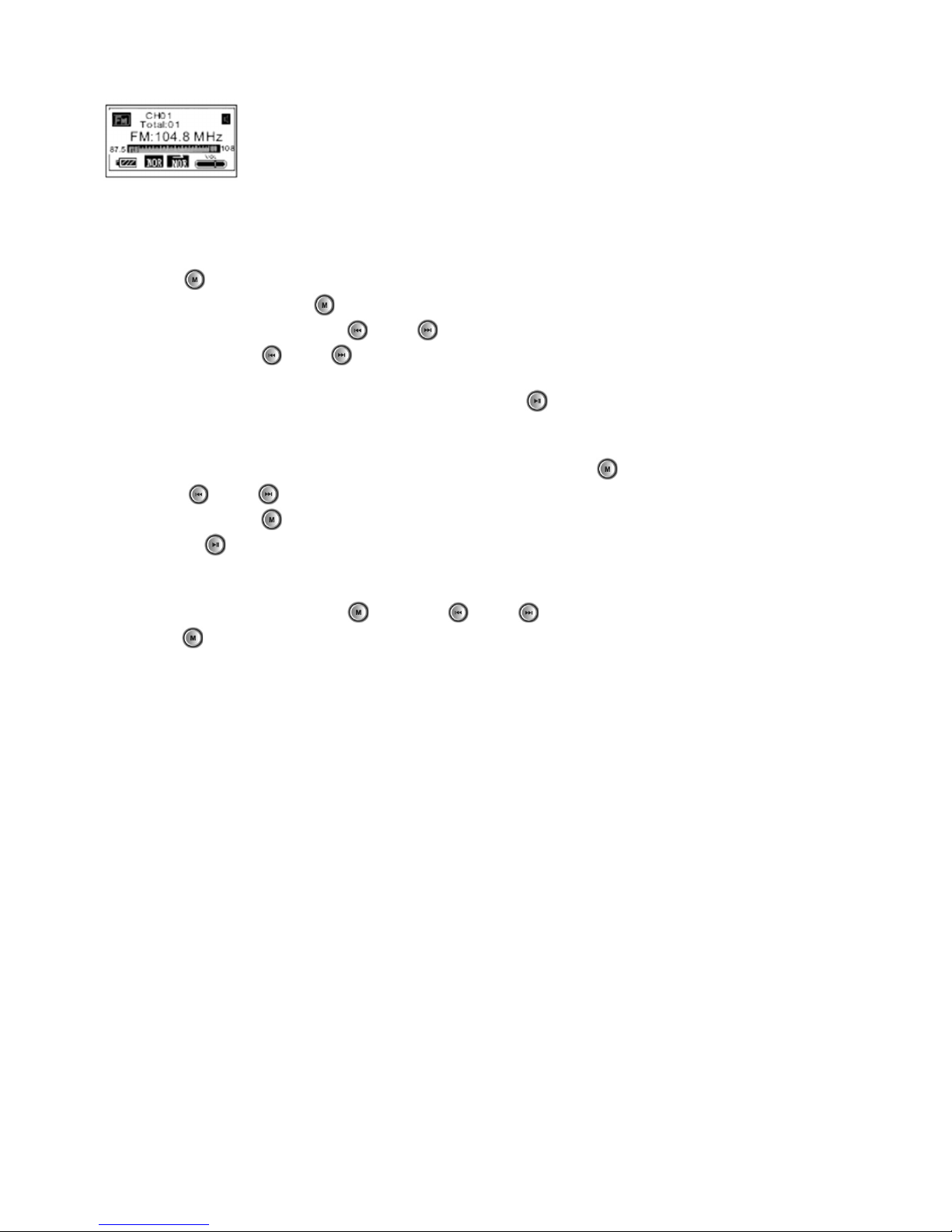
ROZHRANÍ FM RÁDIA
FM RÁDIO
V módu FM můžete přijímat rádiový signál a ukládat své oblíbené stanice.
1. Vstup do rozhraní FM rádia: V hlavním Menu vyberte položku FM rádio, stiskněte krátce
tlačítko
pro potvrzení volby.
2. Stiskněte krátce tlačítko
pro výběr evropského pásma.
3. Po nastavení pásma tlačítky
nebo manuálně naladíte požadované stanice.
4. Dlouhým stiskem
nebo spustíte automatické hledání. Pásmo bude prohledáváno po
0,1MHz dokud nenaladí stanici. V okamžiku kdy narazí na stanici prohledávání se zastaví.
K zastavení automatického ladění stiskněte tlačítko
.
Uložení stanice
1. V menu FM, nalaďte požadovanou stanici, stiskněte tlačítko
2. Tlačítky
nebo vyberte položku Uložit
3. Stiskněte tlačítko
pro uložení.
Tlačítkem
se můžete pohybovat v uložených stanicích.
Smazání stanice
V menu ladění krátce stiskněte a tlačítky nebo vyberte položku Smazat, pro potvrzení
stiskněte .
Poznámka:
● Pokud stanice vysílá ve stereu, na displeji se objeví stereo indikátor.
● Přístroj má paměť na 20 přednastavených stanic.
CZ - 12
Page 13
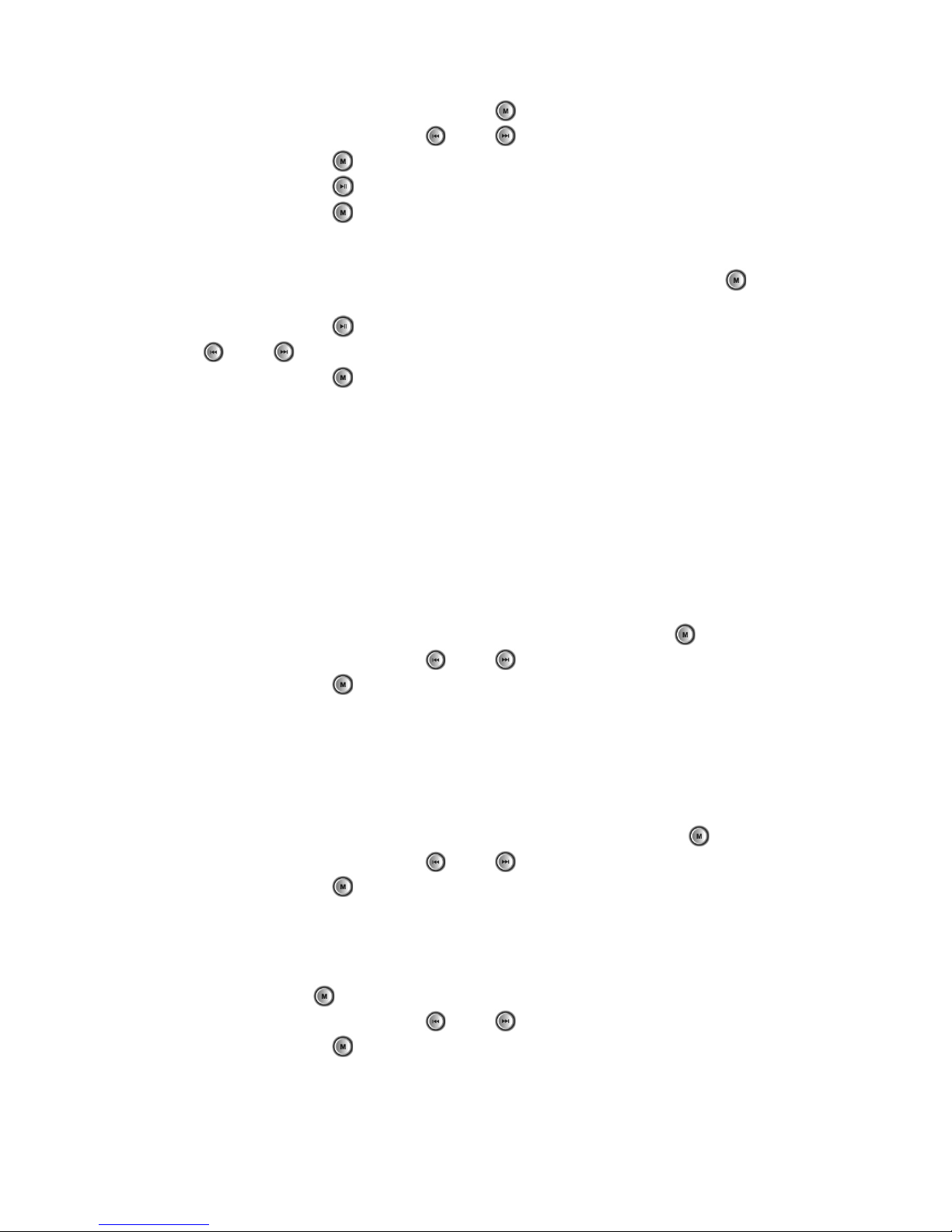
NASTAVENÍ SYSTÉMU
V hlavní menu zvolte <System Setup> a tlačítkem do něj vstupte.
● Proveďte volbu krátkými stisky tlačítek nebo .
● Krátkým stisknutím tlačítka volbu potvrďte.
● Krátkým stisknutím tlačítka se vrátíte do posledního adresáře.
● Krátkým stisknutím tlačítka se vrátíte do hlavního menu.
Nastavení času nahrávání
V rozhraní nastavení systému zvolte <Record Timer> a vstupte do něj tlačítkem .
● Krátkým stisknutím tlačítka zvolíte možnost nastavení.
● Tlačítkem nebo nastavte čas.
● Krátkým stisknutím tlačítka volbu potvrďte.
Poznámky:
● Rok - měsíc - den: Nastavte datum nahraných souborů na dobu, kdy byly nahrány.
● Hodina- minuta - vteřina: Nastavte čas nahrávky.
Nastavte čas spoření obrazovky
V rozhraní SYS Setup nastavte <Doba ochrany obrazovky> nebo menu <Obrazu na obrazovce>. Můžete nastavit spořič obrazovky a její obrázek.
Volba jazyka
V režimu nastavení systému zvolte <Jazyk> a krátkým stisknutím tlačítka do něj vstupte.
● Volbu proveďte krátkými stisky tlačítek nebo .
● Krátkým stisknutím tlačítka volbu potvrdíte.
Poznámka:
♦ Přehrávač podporuje jednoduchou čínštinu, angličtinu, tradiční čínštinu, japonštinu, korejštinu,
francouzštinu, němčinu, italština, atd.
Vypnutí
V režimu nastavení systému zvolte <Vypnutí> a krátkým stisknutím tlačítka do něj vstupte.
● Volbu proveďte krátkými stisky tlačítek nebo .
● Krátkým stisknutím tlačítka volbu potvrdíte.
Čas vypnutí
Pokud neprovedete žádnou operaci, přístroj se automaticky vypne. Po volbě <Off Time> se
krátkým stisknutím tlačítka dostanete do rozhraní úprav.
● Volbu proveďte krátkými stisky tlačítek nebo .
● Krátkým stisknutím tlačítka volbu potvrdíte.
Poznámka:
● Čas vypnutí: 0 - 12 min. (0 tuto funkci ruší).
CZ - 13
Page 14
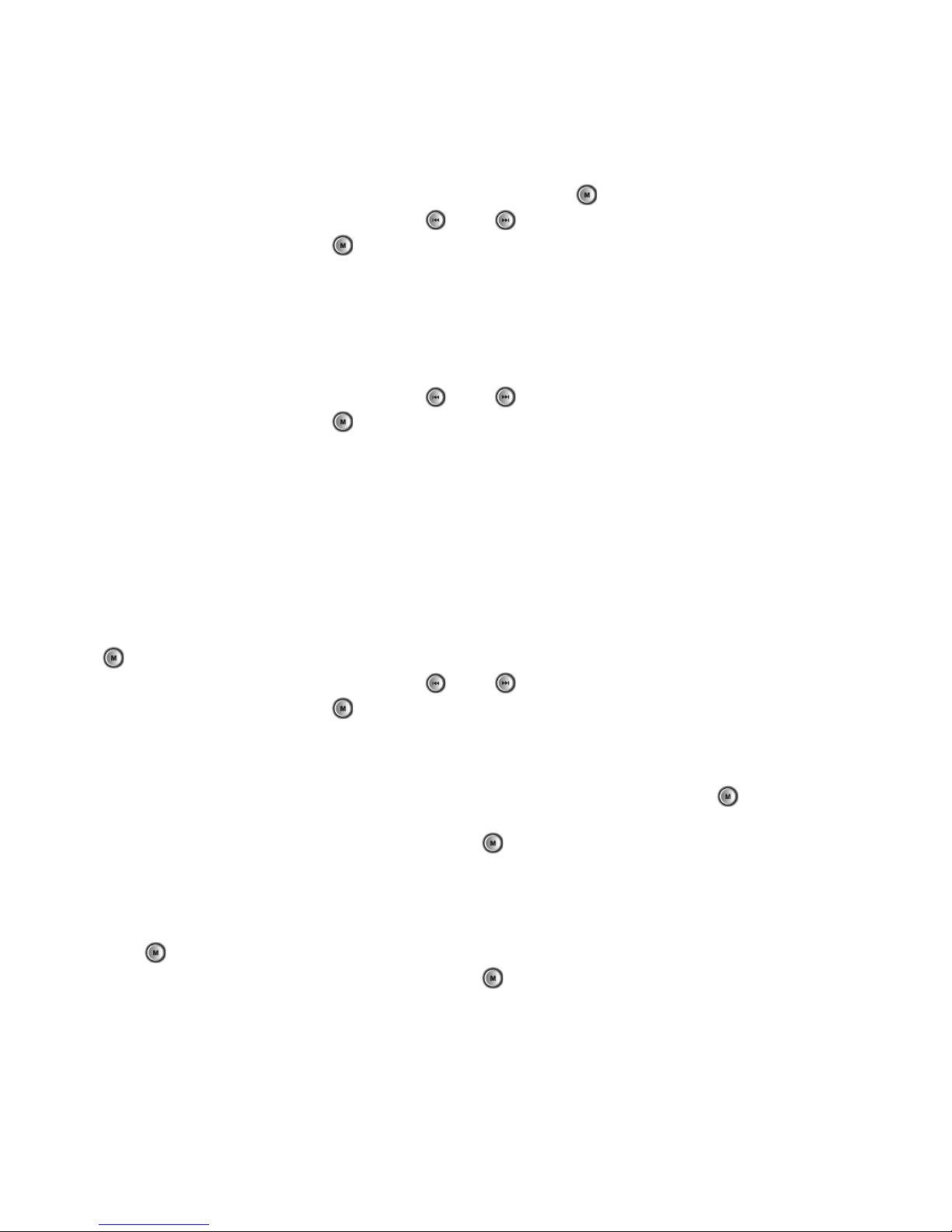
NASTAVENÍ SYSTÉMU
Nastavení při usínání
Přístroj se automaticky vypne, pokud se během navolené doby neprovede s přístrojem žádný
úkon.
Po volbě <Sleep Time> vstoupíte krátkým stisknutím tlačítka do rozhraní úprav.
● Volbu proveďte krátkými stisky tlačítek nebo .
● Krátkým stisknutím tlačítka volbu potvrdíte.
Poznámka:
● Čas pro usnutí: 0-120 min. ( 0 ruší funkci)
Režim opakování
V systémovém menu zvolte <Replay Mode> a vstoupíte do něj krátkým stisknutím tlačítka .
● Volbu proveďte krátkými stisky tlačítek nebo .
● Krátkým stisknutím tlačítka volbu potvrdíte.
Poznámky:
● Při přehrávání stanoví přehrávač automaticky bod A a bod B.
● Manuální opakování přehrávání: počáteční bod A a koncový bod B se stanoví automaticky.
Režim online
Pokud používáte funkci „Zabezpečení“, bude třeba u některých operačních systémů (verze nižší
než Windows 2000 SP4) zvolit v tomto režimu „Normal Only“ nebo „Encrypted Only“.
V režimu nastavení systému zvolte <Online Mode> a vstupte do něj krátkým stisknutím tlačítka
.
● Volbu proveďte krátkými stisky tlačítek nebo .
● Krátkým stisknutím tlačítka volbu potvrdíte.
Informace o paměti
V režimu nastavení systému zvolte <Memory Info>, krátkým stisknutím tlačítka si prohlédněte informace o paměti a jeho opětovným stisknutím menu opusťte.
● Do menu se vrátíte krátkým stisknutím tlačítka .
Verze programového vybavení
V režimu nastavení systému zvolte <Verze programového vybavení> a krátkým stisknutím tlačítka si prohlédněte verzi programového vybavení.
● Do menu se vrátíte krátkým stisknutím tlačítka .
CZ - 14
Page 15
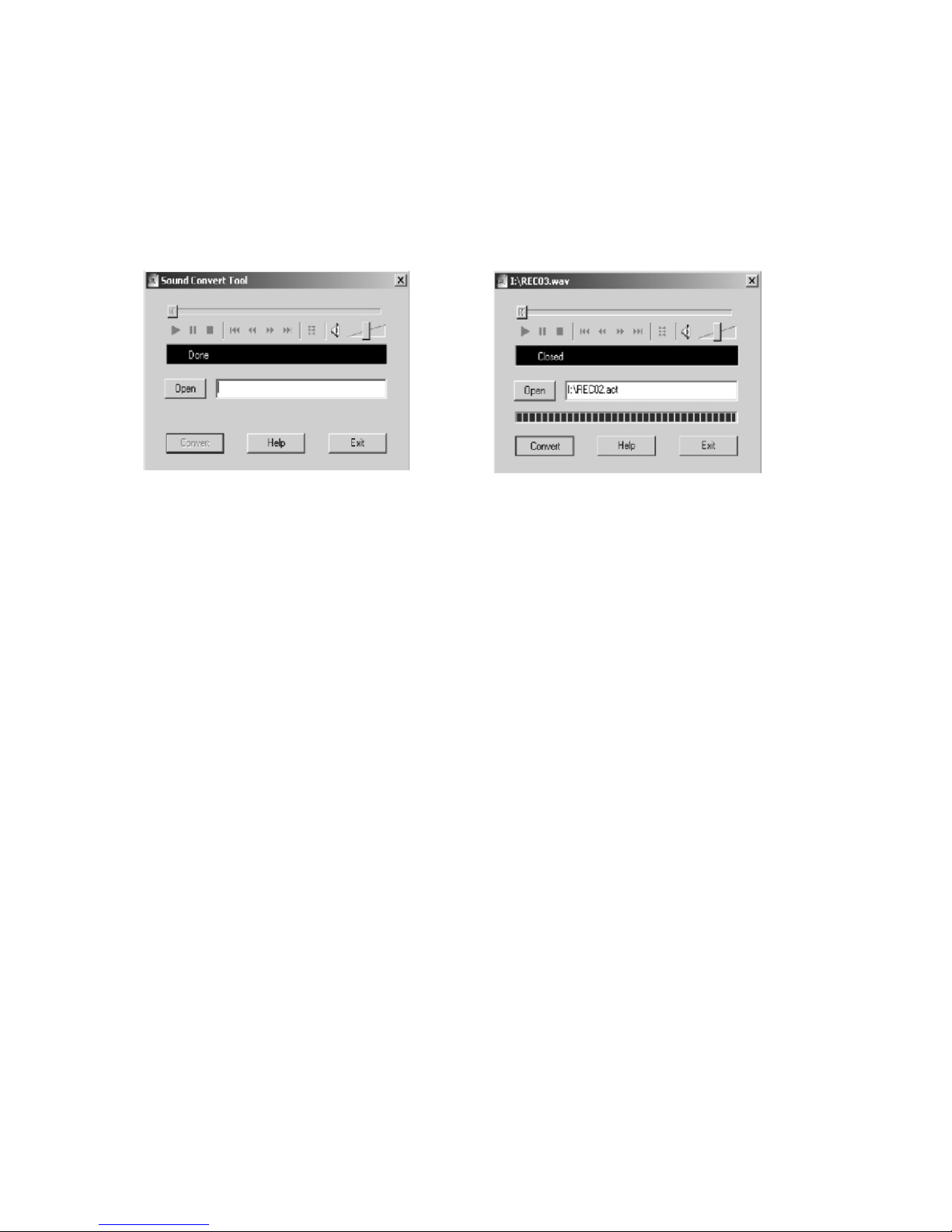
PŘEVOD DO FORMÁTU ACT
Soubory formátu ACT nahrané přístrojem mohou být převedeny do formátu WAV pomocí
nástrojů na přiloženém CD po instalaci programu.
1) Spusťte Start/Program/MP3 Player Utilities 3.68/ Sound Convert Tool, klikněte na „OPEN“ a
zvolte soubor, který chcete převést.
2) Po kliknutí na „Help“ se zobrazí způsoby transformace.
POŽADAVKY NA SYSTÉM
Pokud máte operační systém Windows 98 SE nebo novější, není třeba instalovat ovladače. Po
připojení kabelu USB počítač automaticky identikuje odnímatelný disk.
● Počítač s konektorem USB, instalační CD, kabel USB
● Procesor Intel Pentium 166 MHz a rychlejší
● Paměť min. 32 MB (u Windows 2000 64 MB)
● HDD min. 20 MB
● Operační systém: Windows 98, Windows 2000, Windows ME, Windows NT, Windows XP
● CD-ROM: 4x nebo rychlejší
Komunikační standard: konektor USB
CZ - 15
Page 16
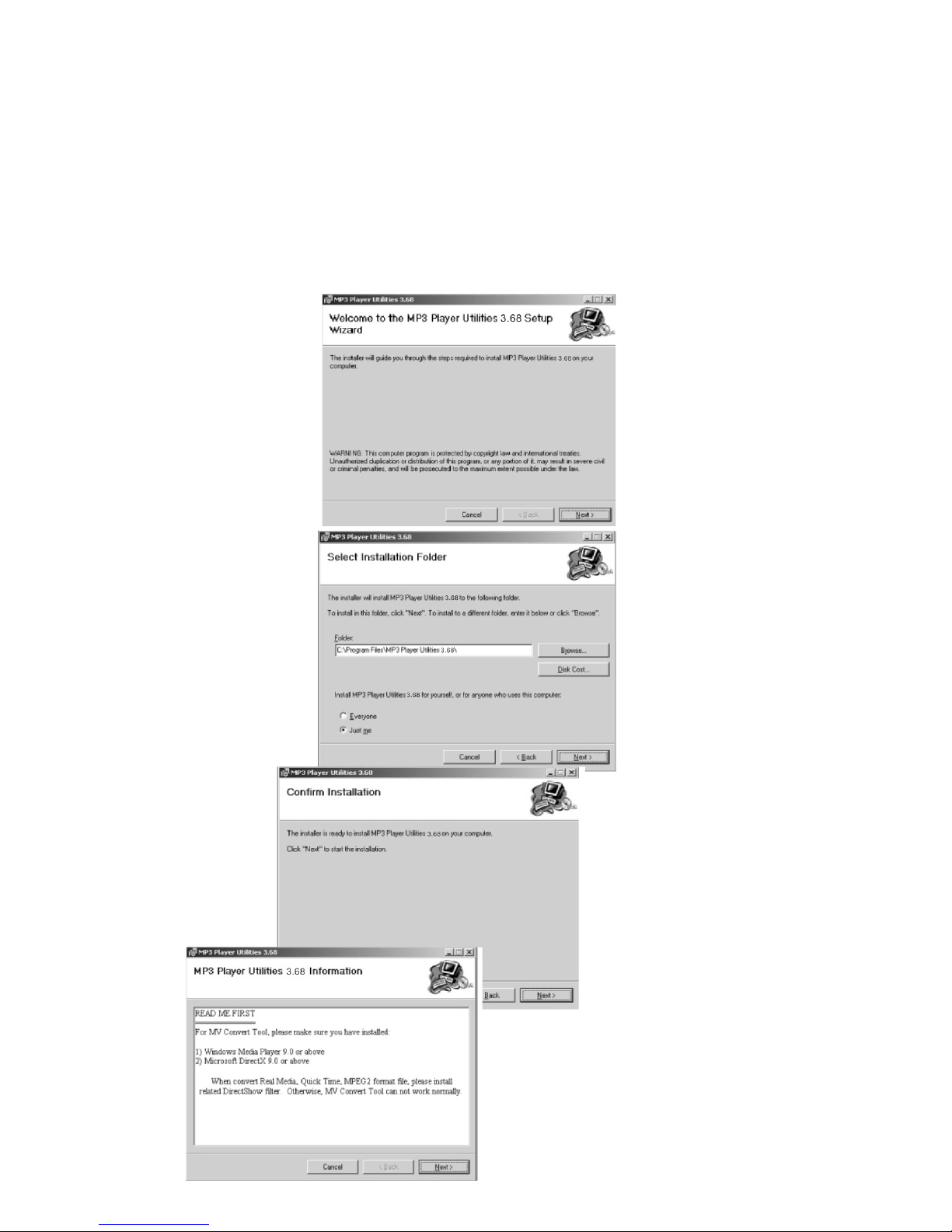
INSTALACE OVLADAČE
Systémy starší než Windows 98 SE vyžadují před prvním připojením přístroje k počítači pomocí
kabelu USB instalaci softwarového ovladače.
Systémy Windows 2000, Windows NT a Windows XP nevyžadují instalaci ovladače před
spuštěním nebo aktualizací programu.
1) Uživatel systému Windows NT nebo Windows XP se před instalací ovladače musí přihlásit
jako jeho správce.
2) Vložte přiložené CD do mechaniky CD-ROM.
3) Instalační panel ze zobrazí automaticky. Pokud se neobjeví, spusťte soubor Setup.exe (viz
panel níže):
CZ - 16
Page 17
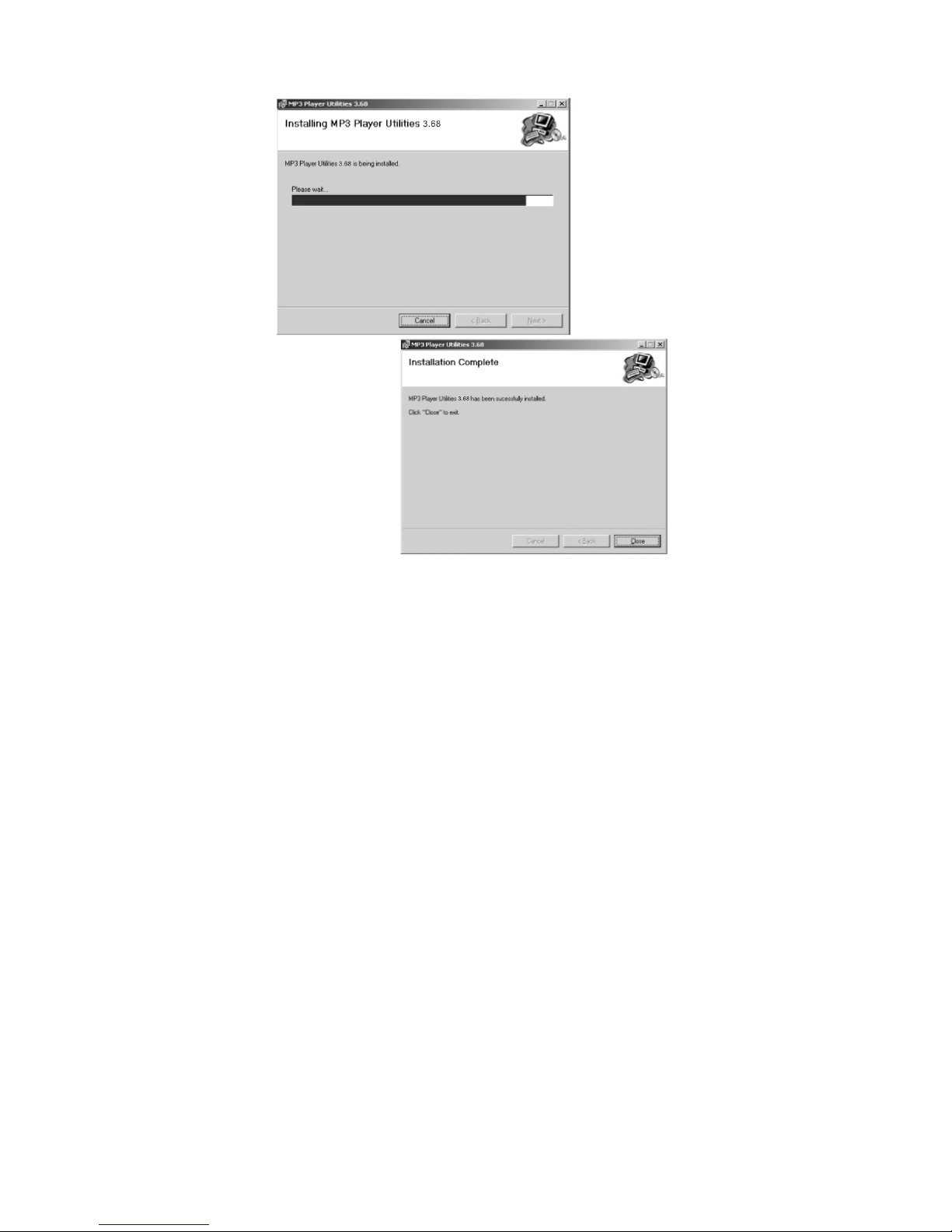
4) Ovladač prosím nainstalujte dle pokynů.
5) Po dokončení instalace počítač restartujte.
POZNÁMKY K PŘIPOJENÍ K POČÍTAČI
1) V průběhu přenosu nepřipojujte kabel USB, aby nedošlo ke ztrátě dat.
2) Pokud přenos neproběhne úspěšně, pak zkontrolujte:
a. Zda byl kabel USB správně zapojen
b. Pro přenos použijte jiný počítač a ujistěte se, že je v dobrém stavu.
3) Pokud počítač během připojení vypnete, můžete způsobit ztrátu dat z přehrávače.
CZ - 17
Page 18
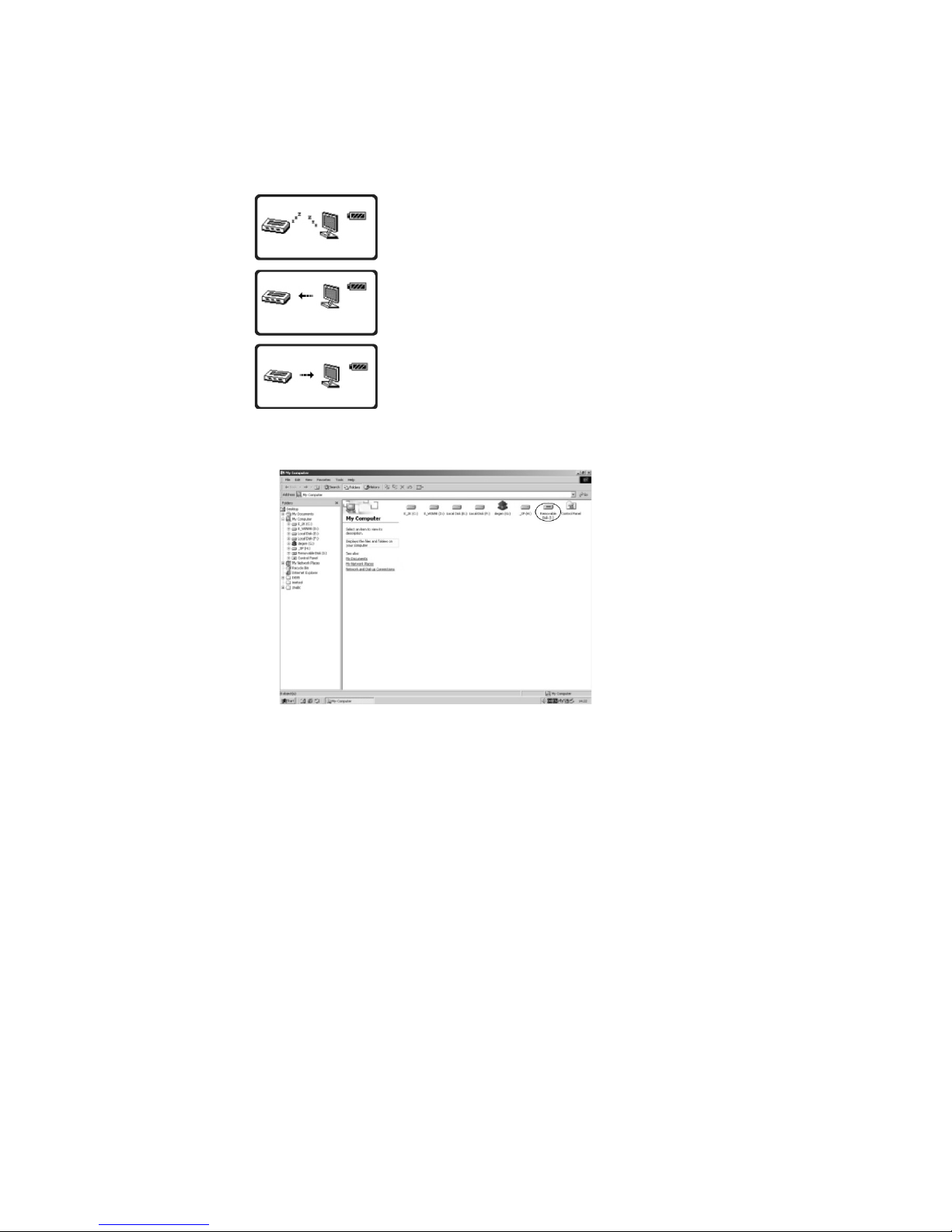
PŘIPOJENÍ K POČÍTAČI A PŘENOS SOUBORŮ
1) Připojte přístroj k počítači pomocí přiloženého kabelu USB.
2) Počítač zapněte (jinak nezobrazí odnímatelný disk).
3) Po připojení ukáže LCD displej následující:
1. Vyčkejte
2. Stahuji
3. Nahrávám
4) Ve složce „Tento počítač“ se objeví odnímatelný disk.
5) Před odpojením kabelu USB klikněte na ikonu „Bezpečně odebrat hardware“ na nástrojové
liště a vyčkejte, dokud se neobjeví bezpečnostní indikátor.
Poznámka:
● Tento odnímatelný disk je možné používat jako pevný disk počítače, ze kterého lze kopí
rovat, načítat, a mazat.
Po instalaci ovladače připojte přístroj k počítači pomocí přiloženého kabelu USB. Bude fungovat
jako odnímatelný disk. Mezi přístrojem a počítačem bude možné přenášet soubory.
1) Během přenosu neodpojujte kabel USB.
2) Nepřipojujte přístroj dlouhodobě k počítači, pokud jej nepoužíváte.
3) Z počítače do přístroje můžete standardně kopírovat a přenášet hudební soboru MP3 a
WMA.
Poznámka:
● Přístroj podporuje hudební soubory MP3 a WMA.
● Pokud chcete v přístroji ukládat jiný formát, vytvořte pro něj novou složku.
● Pokud nejsou hudební soubory ve formátu MP3 nebo WMA, je třeba je převést na formát,
který přístroj podporuje a poté je do přístroje zkopírovat.
CZ - 18
Page 19

BEZPEČNOSTNÍ FUNKCE
Uživatel může využít tuto bezpečnostní funkci k rozdělení disku na dvě části pomocí přiloženého nástroje. V počítači se zobrazují dva disky kromě systému Windows 2000 (u systému Windows 2000 je třeba nainstalovat SP4, jinak se zobrazuje pouze jeden disk. Pokud chcete mít
zobrazen i druhý disk, musíte v „Nastavení systému - režim online“ vybrat „Ordinal Disk“ nebo
„Security Disk“ a pro jeden disk zadat heslo. Disk je skrytý a soubory jsou viditelné pouze po
zadání hesla.) (Pokud heslo nezadáte, bude přístroj moci být používán jako dva disky).
1) Připojte přístroj k počítači.
2) Spusťte Start/Program/MP3 Player Utilities 3.68 /MP3 Player Disk Tool.
3) Zobrazí se formátovací nástroj. Zvolte „Divide and Security“, vyberte správnou kapacitu
zabezpečení disku a klikněte na „Set User Name Or Password“ (Zadejte jméno uživatele
nebo heslo). Zadejte jméno uživatele a heslo a kliknutím na „Start“ spusťte dělení.
Poznámky:
● Sloučení disku: pokud chcete sloučit dva disky, stačí vybrat kapacitu zabezpečeného
disku 0 MB a poté sloučení spustit kliknutím na „Start“.
CZ - 19
Page 20
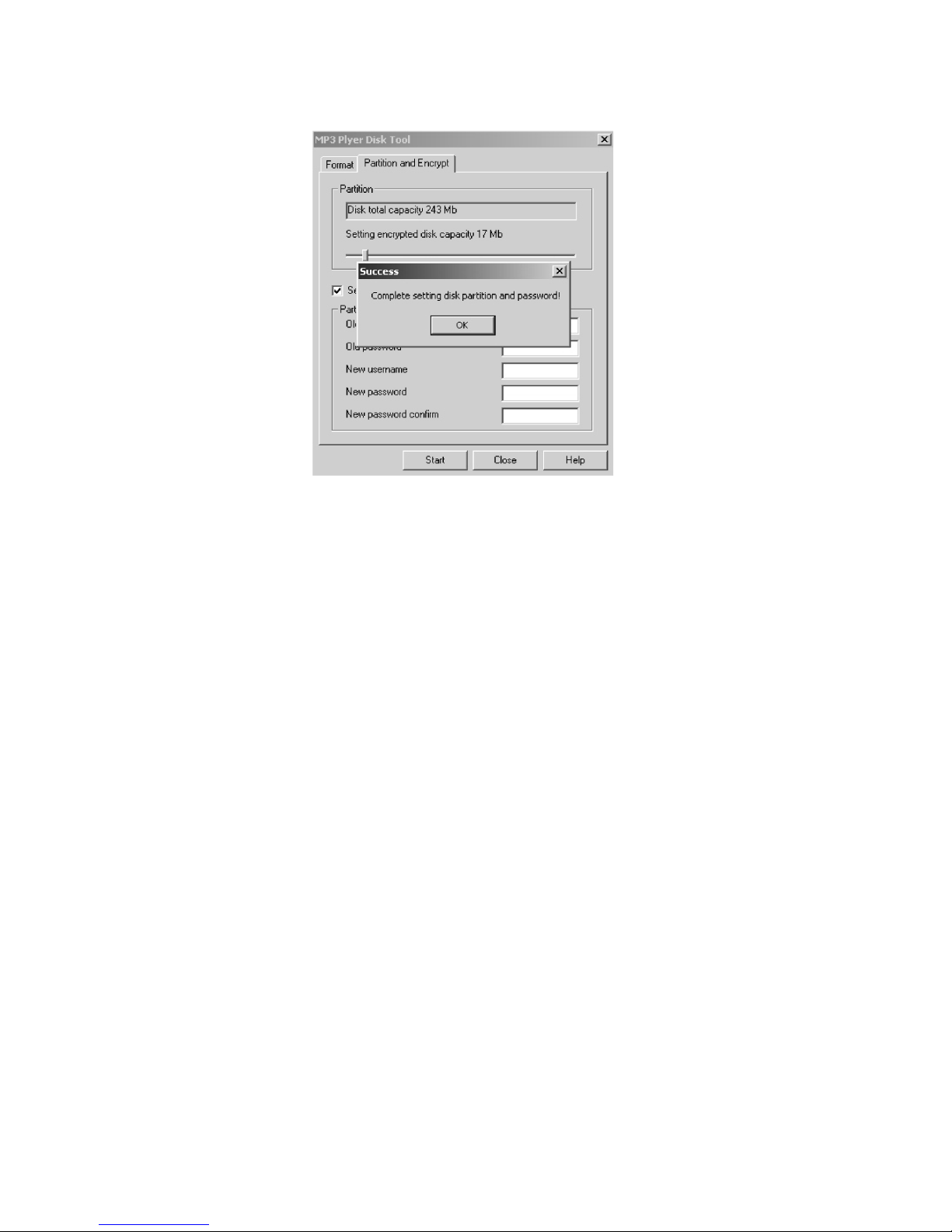
BEZPEČNOSTNÍ FUNKCE
4) Po rozdělení se zobrazí následující panel:
5) Po kliknutí na „OK“ si systém vyžádá restartování počítače.
6) Po restartu uvidíte dva disky (u systémů starších než Windows 2000 SP4 je vidět pouze
jeden disk). Klikněte na bezpečnostní disk. Jsou zde tři soubory, z nichž dva jsou skryté a
jeden je spouštěcí. Kapacita tohoto disku je 300 KB.
7) Spusťte spustitelný soubor „RdiskDecrypt.exe“ a zadejte uživatelské jméno a heslo. Pokud
je zadáte správně, můžete disk otevřít a kopírovat na něj soubory.
8) Při každém připojení přístroje k počítači bude nutné zadat uživatelské jméno a heslo.
Poznámky:
● Rozdělení disku na dvě části nebo spojení disků do jednoho způsobí smazání všech sou borů uložených na disku. Proto si před provedením těchto operací soubory zálohujte.
● Nezapomeňte prosím své uživatelské jméno a heslo, jinak se nedostanete k zabezpečené
mu disku. Pokud disky sloučíte, abyste zrušili zabezpečený disk, ztratíte veškeré soubory
na zabezpečeném disku.
CZ - 20
Page 21
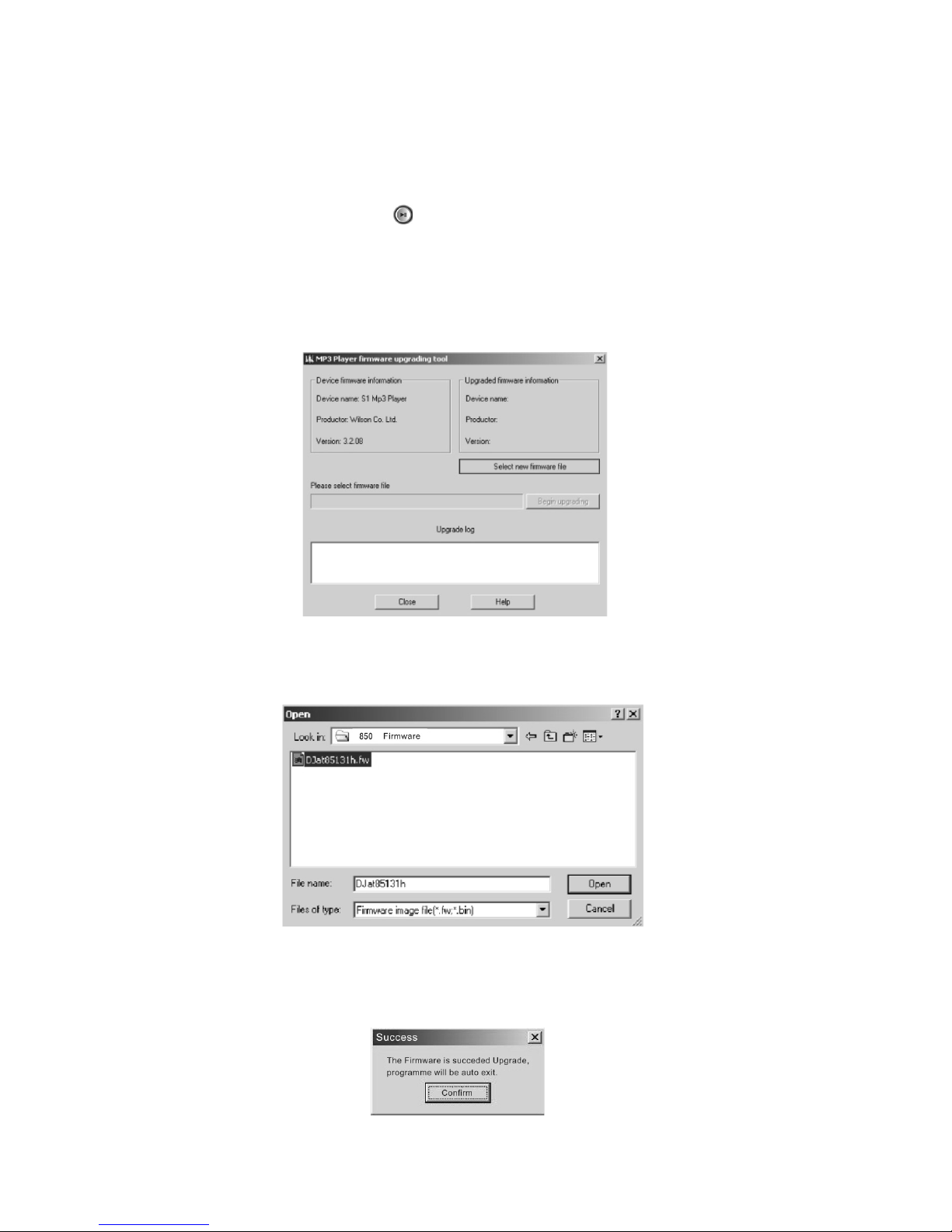
AKTUALIZACE PROGRAMOVÉHO VYBAVENÍ
Pokud chcete provést rekapitulaci nebo aktualizaci programového vybavení, instalujte prosím
nejprve softwarový ovladač.
Poznámky:
● Pokud byl program před touto operací ztracen, stiskněte prosím dlouze před připojením k
PC a dokončením operace tlačítko
.
1) Připojte přístroj k počítači.
2) Spusťte soubor Start/Program/MP3 Player Utilities 3.68/MP3 Player Update Tool a poté klik
něte Windows na tlačítko „Select new rmware le“ (Vybrat nový soubor k aktualizaci progra
mového vybavení).
3) Vyberte nový aktualizační program (je na přiloženém CD).
4) Aktualizaci spustíte kliknutím na “Zahájit aktualizaci“.
5) Po úspěšné aktualizaci systém zobrazí dialogové okno „Success“ (Úspěch). Klikněte na
„Conrm“ (Potvrdit).
Poznámka:
Po aktualizaci se přehrávač automaticky vypne.
CZ - 21
Page 22

NAFORMÁTOVÁNÍ PŘEHRÁVAČE
Formátovací nástroj přehrávače
1) Připojte přístroj k počítači.
2) Spusťte Start/Program/MP3 Player Utilities 3.68/Mp3 Player Disk Tool.
3) Zvolte „Format“ a kliknutím na „Start“ přístroj zformátujte.
Formátovací nástroj ve Windows
Přístroj lze naformátovat pomocí formátovacího nástroje Windows. Postup je stejný, jako když
formátujete pevný disk počítače. Při formátování zvolte režim FAT.
TECHNICKÉ SPECIFIKACE
Paměť 128 MB / 256 MB / 512 MB / 1 GB
Formát nahrávání WAV, ACT
Max. doba nahrávání přibližně 35 hod. (ACT, 128 MB)
Frekvenční rozsah: Normální: 87,5 – 108 MHz
Frekvence krokování: 0,1 MHz
Životnost baterie přibližně 4 hod.
Výstup sluchátek ≤ 10 mW*2
Komunikační standard USB 2.0
Rychlost přístupu 8 – 320 Kbps / 5 – 384 Kbps
Zdroj napájení lithiová polymerová baterie
Hmotnost přibližně 15 g (včetně baterie)
Rozměry 48 x 20 x 13,5 mm
Poznámka
Změna technické specikace vyhrazena.
CZ - 22
Page 23

Informace o ochraně životního prostředí
Udělali jsme to nejlepší pro snížení množství obalů a zajistili jsme jejich snadné rozdělení na
3 materiály: lepenka, papírová drť a roztažený polyetylén. Tento přístroj obsahuje materiály, které
mohou být po demontáži specializovanou společností recyklovány. Dodržujte prosím místní
nařízení týkající se nakládání s balícími materiály, vybitými bateriemi a starým zařízením.
Likvidace starého elektrického a elektronického zařízení
Tento symbol na výrobku, jeho příslušenství nebo na jeho obalu označuje, že s výrobkem nesmí být nakládáno jako s domácím odpadem. Prosím dopravte tento výrobek
na příslušné sběrné místo, kde bude provedena recyklace takového elektrického a
elektronického zařízení. V Evropské unii a v ostatních evropských zemích existují
sběrná místa pro použité elektrické a elektronické zařízení. Tím, že zajistíte správnou
likvidaci výrobku, můžete předejít možným negativním následkům pro životní prostředí
a lidské zdraví, které se mohou v opačném případě projevit jako důsledek nesprávné
manipulace s tímto výrobkem. Recyklace materiálů přispívá k ochraně přírodních zdrojů. Z tohoto
důvodu prosím nevyhazujte staré elektrické a elektronické zařízení do domovního odpadu. Pro
podrobnější informace o recyklaci výrobku se obraťte na místní úřad, službu zajišťující likvidaci
domácího odpadu nebo obchod, kde jste výrobek zakoupili.
Firma HP Tronic Ústí nad Labem s.r.o. je registrovaná u společnosti Asekol s.r.o. pod číslem
AK-051447.
CZ - 23
Page 24

Ďakujeme vám za zakúpenie nášho produktu. Než začnete s prístrojom pracovať, starostlivo si
prečítajte tento návod, aby ste sa zoznámili so všetkými jeho funkciami a vlastnosťami a mohol
vám dlhé roky poskytovať verné a bezproblémové služby a príjemné počúvanie.
Dôležité poznámky
Bezpečnostné pokyny a návod uschovajte na neskoršie použitie.
Pred prvým zapnutím prístroja si prečítajte bezpečnostní pokyny
Pokiaľ prístroj prestane fungovať kvôli silnému dymu a veľkému teplu, ihneď vyberte batérie
a odpojte napájanie.
Pokiaľ nebudete prístroj dlhšiu čas používať, odpojte ho z elektriny a vyberte batérie.
Prístroj čistite mäkkou tkaninou. Rozpúšťadlá a alkohol sú zakázané.
Nepokúšajte sa prístroj rozobrať. Akékoľvek opravy prenechajte kvalikovaným servisom
Prístroj neinštalujte na týchto miestach:
o Miesta vystavená priamemu slnečnému svitu alebo blízko zariadení vydávajúcich teplo
napr. elektrických topných telies.
o Na iné zvukové zariadenia, ktoré sa nadmerne zahrievajú.
o Miesta, kde nie je zaistené vetranie nebo prašná miesta.
o Miesta vystavená trvalým vibráciami.
o Vlhké a mokré miesta.
Uistite sa, že vetracie otvory nie sú blokované.
Obsluhujte prístroj pomocou ovládacích prvkov a vypínačov podľa návodu.
Táto brožúra je sprievodcom užívateľa pre prevádzku, nie je kritériom pre konguráciu.
Nepoužívajte produkt tak, aby rušil súkromie ostatných.
Symbol blesku varuje používateľa pred prítomnosťou neizolovaného nebezpečného napätia pod krytom výrobku, ktoré je dostatočne veľké na to, aby pre človeka
predstavovalo riziko úrazu elektrickým prúdom.
Symbol výkričníka upozorňuje používateľa na dôležité prevádzkové pokyny.
SK - 24
Page 25

HLAVNÉ FUNKCIE
● DVOJFAREBNÝ DISPLEJ OLED
● PREHRÁVANIE HUDOBNÝCH SÚBOROV MP3 A WMA.
● ZOBRAZENIE TEXTU PIESNE
● DIGITÁLNE NAHRÁVANIE HLASU
● FM RADIO
● FUNKCIA KÓDOVANIA DISKU
● PLNE ANIMOVANÉ MENU
● AKTUALIZOVATEĽNÉ PROGRAMOVÉ VYBAVENIE
● OPAKOVANIE A-B
● SEDEM REŽIMOV EKVALIZÉRU
● SEDEM CYKLICKÝCH REŽIMOV
● PODPORA VIAC JAZYKOV
● FUNKCIA VYPNUTIA PRI ZASPÁVANÍ
● PRENOS DÁT CEZ USB
● ZABUDOVANÁ LÍTIOVÁ BATÉRIA
● PRÍSLUŠENSTVO: STEREOFÓNNE SLÚCHADLÁ, KÁBEL USB, INŠTALAČNÉ CD, NÁVOD
NA POUŽITIE, ZÁRUČNÝ LIST
● ROZMERY: 48 x 20 x 13,5 MM.
SK - 25
Page 26

OBSAH
Umiestenie ovládacích prvkov 27
Napájanie 27
Nabíjanie počítačom 27
Základné ovládanie 28
Zapnutie 28
Vypnutie 28
Nastavenie hlasitosti 28
Voľba menu a súboru 28
Zmena pracovného režimu 28
Prehrávanie hudby 29
Opakovanie A-B 29
Zastavenie prehrávania 29
Vymazanie súboru 29
Prehrávanie menu 29
Voľba režimu opakovania 30
Voľba ekvalizéru 31
Nastavenie rýchlosti 31
Nastavenie počtu opakovania 32
Nastavenie odstupu opakovania 32
Zobrazenie textu piesne 32
Nahrávanie 33
Prehrávanie nahraného súboru 33
Zastavenie prehrávania menu nahraných súborov 33
Prehrávanie menu nahrávok 34
FM rádio 35
Uloženie stanice 35
Zmazanie stanice 35
Nastavenie systému 35
Nastavenie nahrávacieho času 35
Nastavenie doby ochrany obrazovky / Obraz obrazovky 35
Voľba jazyka 36
Nastavenie vypnutia 36
Doba vypnutia 36
Vypnutie pred zaspaním 36
Režim opakovaného prehrávania 36
Režim online 37
Informácie o pamäti 37
Verzia programového vybavenia 37
Prevod formátu ACT 37
Požiadavky na systém 38
Inštalácia ovládača 38
Poznámky k pripojeniu k PC 38
Pripojenie k PC a prenos súborov 40
Bezpečnostné funkcie 41
Rekapitulácia a aktualizácia programového vybavenia 43
Formátovanie prístroja 44
Technické špecikácie 45
SK - 26
Page 27

UMIESTENIE OVLÁDACÍCH PRVKOV
Umiestenie ovládacích prvkov
1) Zapnutie, vypnutie, prehrávanie a pauza
2) Ďalší / Rýchly posuv vpred
3) Menu
4) Predchádzajúci/ Rýchly posuv vzad
5) Resetovanie
6) Zabudovaný mikrofón
7) LCD
8) Miesto pre popruh
9) Slúchadlá / USB / Nabíjací konektor
10) Nahrávanie
11) Nastavenie hlasitosti
12) Stop
Zobrazenie hudobného rozhrania
NAPÁJANIE
Prehrávač využíva zabudovanú nabíjaciu polymérovú lítiovú batériu. Akonáhle batéria zoslabne,
nabite ju.
Poznámky:
● Pred prvým použitím prehrávača batériu celkom nabite
● Pokiaľ nebudete prehrávač dlhšiu dobu používať, výkon batérie sa zníži.
● Akonáhle batéria zoslabne, ihneď ju dobite, inak sa prehrávač automaticky vypne.
● Batériu nabite, pokiaľ sa prehrávač náhle vypne alebo ho nebude možné po vypnutí zapnúť.
● Životnosť batérie sa mení v závislosti na prostredí, hudobnom formáte, hlasitosti, dobe pod
svietenia a veku batérie.
Nabíjanie počítačom
1) Zariadenie zapnite (inak na displeji nezobrazí nabíjacie menu).
2) Pripojte zariadenie k počítaču pomocou priloženého káblu USB.
3) Nabíjanie sa spustí a asi po 30 sekundách sa prepne displej do režimu sporenia obrazovky.
Šetrič obrazovky zrušíte a do nabíjacieho menu sa vrátite stlačením ľubovoľného tlačítka.
4) Pokiaľ je batéria nabitá na maximum, jej indikátor prestane blikať. Nepripojujte ju preto k
počítači.
SK - 27
Page 28

ZÁKLADNÁ PREVÁDZKA
Zapnutie a vypnutie
Zapnutie prehrávača
Prehrávač zapnete dlhým stlačením tlačítka .
Vypnutie prehrávača
Prehrávač vypnete podržaním tlačítka na dobu asi 3 sekundy.
POZNÁMKY:
● Pokiaľ stlačte tlačítko a prehrávač sa nezapne, skontrolujte, či je batéria dostatočne nabitá.
● Pokiaľ prehrávač nepoužívate, vypnite ho.
Nastavenie hlasitosti
1) Pri prehrávaní hlasových súborov stlačte krátko tlačítko
. Ukazovateľ hlasitosti začne
blikať.
2) Krátkymi stlačeniami tlačítok
a nastavte hlasitosť.
Voľba menu alebo súboru
● Rozhranie menu: Menu zvoľte krátkymi stlačeniami tlačítok
a .
● Hudobné rozhranie: Súbor vyberte krátkymi stlačeniami tlačítok
a
● Pri prehrávaní hudby sa môžete pomocou tlačítok
a presúvať smerom vpred alebo
vzad.
Zmena pracovného režimu
Po zapnutí prístroja vstúpte do hlavného menu tlačítkom .
● Krátkymi stlačeniami tlačítka
a môžete menu meniť.
● Krátkym stlačením tlačítka
do menu vstúpite.
Rozhranie prehrávania hudby:
Rozhranie nahrávania:
Rozhranie prehrávania hlasu:
Rozhranie nastavenia systému:
SK - 28
Page 29

PREHRÁVANIE HUDBY
1) V hlavnom menu zvoľte <Hudba> a krátkym stlačením tlačítka vstúpite do rozhrania
zastavenej hudby.
2) Krátkym stlačením tlačítka spustíte prehrávanie.
3) Krátkym stlačením tlačítka prehrávanie pozastavíte.
4) Krátkym stlačením tlačítka prehrávanie zastavíte.
Poznámka:
● Prednastaveným adresárom pre hudobné súbory je <Hudba> . Hudbu je možné prehrávať
vstupom do hudobného interface.
Opakovanie A-B
Prístroj pri prehrávaní hudobných súborov a hlasových súborov ponúka túto funkciu.
K dispozícii sú dva režimy opakovania: manuálne opakovanie a automatické opakovanie. Režim
opakovania môžete vybrať v menu „Nastavenia systému“. Manuálne opakovanie zvolíte nasledovne:
Zadanie bodu opakovania A
Pri prehrávaní sa dostanete krátkym stlačením tlačítka do menu nastavení prehrávania.
Zvoľte „Režim opakovania“ a krátko stlačte tlačítko . Na ukazovateli opakovania sa rozbliká
<A>. Stlačte jeden krát krátko tlačítko a nastavte počiatočný bod A. Písmeno B bude v indikátore blikať a môžete nastaviť koncový bod B.
Zadanie bodu opakovania B
Po zadaní počiatočného bodu opätovne stlačte tlačítko , akonáhle dosiahnete požadovaného
bodu B. Písmena <A-B> sú ukazovateľmi opakovania a sú pevné. V menu nastavenia prehrá-
vania zvoľte „Režim opakovania“ a krátko stlačte tlačítko . V prípade žiadnej ďalšej operácie
sa bude opakovať úsek A-B ako slučka na dobu nastaveného opakovania.
Poznámka:
● Pri opakovaní môžete krátkym stlačením
resetovať bod A a B. Stlačením tlačítka opa-
kovanie zastavíte.
Nasledujúce
Pri opakovaní stlačte jeden krát a vstúpite do režimu opakovania slov. Môžete sledovať
nahrávanie. Opakovanie sa po nahrávke spustí automaticky.
Poznámka:
Pri prehrávaní hlasového súboru nie je táto funkcia k dispozícii.
Kontrast
Pri nastavovaní kontrastu sa krátkym stlačením tlačítka dostanete do režimu kontrastu. Hodnoty kontrastu sa opakujú cyklicky.
Poznámky:
● V režime kontrastu môžete body A a B zmazať.
● Táto funkcia nie je k dispozícii pri prehrávaní hlasového súboru.
SK - 29
Page 30

PREHRÁVANIE HUDBY
Prehrávanie hudby
1) V zastavenom hlavnom menu Hudba krátkym stlačením tlačítka vstúpite do menu funkcií.
● Krátkym stlačením tlačítka
alebo spustíte prehrávanie.
● Krátkym stlačením tlačítka
do neho vstúpite.
2) Krátkym stlačením tlačítka prehrávanie opustíte.
Miestna zložka
V režime zastaveného prehrávania zvoľte <Local Folder>.
● Pomocou tlačítok
alebo zvoľte zložku alebo súbor.
● Krátkym stlačením tlačítka
voľbu potvrďte.
Mazanie súboru
V režime zastaveného prehrávania zvoľte <Delete File> alebo <Delete All>
● Pomocou tlačítok
alebo zvoľte súbor, ktorý chcete vymazať
● Krátkym stlačením tlačítka
voľbu potvrďte.
Poznámka:
● Mazanie súboru (Vymaže iba vybraný súbor)
● Mazanie všetkého (Vymaže všetky súbory v zložke)
Prehrávanie hudby
1) Pri prehrávaní hudby vyvoláte funkčné menu krátkym stlačením
.
● Krátkym stlačením tlačítka
alebo vyberiete voľbu.
● Krátkym stlačením tlačítka
do voľby vstúpite.
2) Krátkym stlačením tlačítka
voľbu potvrdíte.
Voľba režimu opakovania
V menu prehrávania zvoľte <Repeat>.
● Režim opakovania zvoľte stlačením tlačítok
alebo .
● Voľbu potvrdíte tlačítkom
.
Poznámka:
● Režim opakovania: normal, opakovanie jedného, zložka, opakovanie zložky, opakovať
všetko, náhodne, začiatky.
SK - 30
Page 31

PREHRÁVANIE HUDBY
Voľba režimu ekvalizéru
V menu prehrávania zvoľte <Ekvalizér>.
● Režim ekvalizéru zvoľte stlačením tlačítok alebo .
● Voľbu potvrdíte tlačítkom .
Poznámka:
● K dispozícii je sedem režimov ekvalizéru: neutrálny, rock, pop, klasika, soft, džez a zvýrazne-
nie basov
Voľba režimu ekvalizéru
V menu prehrávania zvoľte <Ekvalizér>.
● Režim ekvalizéru zvoľte stlačením tlačítok alebo .
● Voľbu potvrdíte tlačítkom .
Poznámka:
● K dispozícii je sedem režimov ekvalizéru: neutrálny, rock, pop, klasická hudba, soft, džez a
zvýraznenie basov.
Nastavenie tempa
V menu prehrávania zvoľte <Tempo Rate>.
● Režim ekvalizéru zvoľte stlačením tlačítok alebo .
● Voľbu potvrdíte tlačítkom .
Poznámka:
● Rozsah tempa je: 8 až -8, 0 je normálne tempo, -8 je najvyššia rýchlosť
● Po nastavení platí hodnota pre všetky hudobné súbory, zmeniť ju môžete iba novým nastave ním.
SK - 31
Page 32

PREHRÁVANIE HUDBY
Nastavenie počtu opakovaní
V menu prehrávania zvoľte <Replay Times>.
● Potrebný počet opakovaní nastavte krátkymi stlačeniami tlačítok
alebo .
● Voľbu potvrdíte tlačítkom
.
Poznámka:
● Rozsah počtu opakovaní je 1 až 10.
Nastavenie odstupu medzi opakovaniami
V menu prehrávania zvoľte <Replay Gap>.
● Potrebný odstup medzi opakovaním nastavte krátkymi stlačeniami tlačítok
alebo .
● Voľbu potvrdíte tlačítkom
.
Poznámka:
● Odstup medzi opakovaniami je 1 až 10.
ZOBRAZENIE TEXTU PIESNE
Text skladby v MP3 je možné zobraziť zároveň s prehrávanou skladbou. Text je možné stiahnuť
z internetu alebo ho naeditovať na štandard súboru *.LRC pomocou iného softwaru. Súbor s
textom musí mať rovnaký názov ako názov príslušného hudobného súboru MP3, okrem koncovky.
Poznámka:
● Prístroj podporuje iba štandardné súbory formátu *.LRC. U štandardného súboru .*LRC je na
jednom riadku povolený iba jeden časový label.
Zmena zobrazenia textu
1) Pri prehrávaní hudobných súborov dlhým stlačením tlačítka
(asi 3 sekundy) zobrazíte text
piesne.
2) Krátkym stlačením tlačítka
sa vrátite do hudobného rozhrania.
Poznámka:
● V tomto režime nie je možné upravovať hlasitosť.
SK - 32
Page 33

NAHRÁVANIE
1) Vstúpte do rozhrania NAHRÁVANIA: v hlavnom menu zvoľte <RECORD> a krátkym stlače-
ním tlačítka
prejdite do režimu pohotovostného prehrávania.
● Krátkym stlačením tlačítka
vstúpite do režimu zastaveného prehrávania.
● Krátkym stlačením tlačítok
alebo zvoľte <Typ nahrávania>.
● Krátkym stlačením tlačítka
môžete vybrať:
- Kvalitné nahrávanie: formát WAV, výborný zvuk
- Dlhé nahrávanie: formát ACT, bežný zvuk
- Kvalitný VOR: formát WAV
- Dlhý VOR: formát ACT
2) Krátkym stlačením tlačítka spustíte nahrávanie.
3) Krátkym stlačením ho pozastavíte.
4) Stlačením tlačítka nahrávanie zastavíte.
Poznámky:
VOR: Pauza nahrávania, pokiaľ nie je počuť hlas.
● ACT: súbory tohoto formátu je treba pred prehrávaním v počítači previesť na WAV.
● Nahrané súbory musia byť prehrávané v HLASOVOM režime.
● V stave zastavenia hudby alebo nahrávania či v rozhraní MENU môžete krátkym stlačením
tlačítka
spustiť nahrávanie.
PREHRÁVANIE NAHRANÉHO SÚBORU
1) Pri prehrávaní hudby sa krátkym stlačením dostanete do pohotovostného režimu nahráva nia <Voice>.
2) Krátkym stlačením tlačítka spustíte prehrávanie.
3) Krátkym stlačením tlačítka prehrávanie pozastavíte.
4) Krátkym stlačením tlačítka prehrávanie zastavíte.
Zastavenie prehrávania nahrávky (hlasu) z menu súborov
1) Krátkym stlačením tlačítka vyvoláte funkčné menu v pohotovostnom režime hlasu.
● Pomocou tlačítok alebo zvoľte možnosť.
● Krátkym stlačením tlačítka možnosť zvoľte.
2) Krátkym stlačením tlačítka menu opustíte.
SK - 33
Page 34

Prehrávanie nahraného (hlasového) súboru
1) Pri prehrávaní nahraného súboru sa krátkym stlačením tlačítka dostanete do menu funkcií
nahrávania.
● Pomocou tlačítok alebo zvoľte možnosť.
2) Krátkym stlačením tlačítka do možností vstúpite.
Poznámka:
● Režim opakovania: nastavuje sa režim prehrávania.
● Tempo: nastavenie rýchlosti prehrávania.
● Režim opakovaného prehrávania: vstupuje do rozhrania opakovania a spúšťa opakovanie..
Voľba režimu opakovania
V menu prehrávania zvoľte <Replay>.
● Režim opakovania vyberiete krátkymi stlačeniami tlačítok alebo .
● Voľbu potvrdíte tlačítkom .
SK -34
Page 35

SK - 35
ROZHRANIE FM RÁDIA
FM RÁDIO
V móde FM môžete prijímať rádiový signál a ukladať svoje obľúbené stanice.
1. Vstup do rozhrania FM rádia: V hlavnom Menu vyberte položku FM rádio, stlačte krátko
tlačidlo
pre potvrdenie voľby.
2. Stlačte krátko tlačidlo
pre výber európskeho pásma.
3. Po nastavení pásma tlačidlami
alebo manuálne naladíte požadované stanice.
4. Dlhým stlačením
alebo spustíte automatické hľadanie. Pásmo bude prehľadávané po
0,1MHz dokiaľ nenaladí stanicu. V okamžiku kedy narazí na stanicu, prehľadávanie sa
zastaví. Pre zastavenie automatického ladenia stlačte tlačidlo
.
Uloženie stanice
1. V menu FM, nalaďte požadovanú stanicu, stlačte tlačítko
2. Tlačidlami
alebo vyberte položku Uložiť
3. Stlačte tlačidlo
pre uloženie.
Tlačidlom
sa môžete pohybovať v uložených staniciach.
Zmazanie stanice
V menu ladenia krátko stlačíte a tlačítky alebo vyberte položku Zmazať, pre potvdenie
stlačte .
Poznámka:
● Pokiaľ stanica vysiela v stereu, na displeji sa objaví stereo indikátor.
● Prístroj má pamäť na 20 prednastavených staníc.
NASTAVENIE SYSTÉMU
V hlavnom menu zvoľte <System Setup> a tlačítkom do neho vstúpte.
● Vyberte voľbu krátkymi stlačeniami tlačítok alebo .
● Krátkym stlačením tlačítka voľbu potvrďte.
● Krátkym stlačením tlačítka sa vrátite do posledného adresáru.
● Krátkym stlačením tlačítka sa vrátite do hlavného menu.
Nastavenie času nahrávania
V rozhraní nastavenia systému zvoľte <Record Timer> a vstúpte do neho tlačítkom .
● Krátkym stlačením tlačítka zvolíte možnosť nastavenia.
● Tlačítkom alebo nastavte čas.
● Krátkym stlačením tlačítka voľbu potvrďte.
● Rok - mesiac - deň: Nastavte dátum nahraných súborov na dobu, kedy boli nahrané.
● Hodina- minúta - sekunda: Nastavte čas nahrávky.
Nastavte čas šetrenia obrazovky
V rozhraní SYS Setup nastavte <Doba ochrany obrazovky> alebo menu <Obrazu na obrazovke>. Môžete nastaviť šetrič obrazovky a jej obrázok.
Page 36

NASTAVENIE SYSTÉMU
Voľba jazyka
V režime nastavenia systému zvoľte <Jazyk> a krátkym stlačením tlačítka do neho vstúpte.
● Voľbu vyberte krátkymi stlačeniami tlačítok alebo .
● Krátkym stlačením tlačítka voľbu potvrdíte.
Poznámka:
● Prehrávač podporuje jednoduchú čínštinu, angličtinu, tradičnú čínštinu, japončinu, kórejčinu,
francúzštinu, nemčinu, taliančina, atď.
Vypnutie
V režime nastavenia systému zvoľte <Vypnutie> a krátkym stlačením tlačítka do neho vstúpte.
● Voľbu vyberiete krátkymi stlačeniami tlačítok alebo .
● Krátkym stlačením tlačítka voľbu potvrdíte.
Čas vypnutia
Pokiaľ neurobíte žiadnu operáciu, prístroj sa automaticky vypne. Po voľbe <Off Time> sa krátkym stlačením tlačítka dostanete do rozhrania úprav.
● Voľbu vyberiete krátkymi stlačeniami tlačítok alebo .
● Krátkym stlačením tlačítka voľbu potvrdíte.
Poznámka:
● Čas vypnutia: 0 - 12 min. (0 túto funkciu ruší).
NASTAVENIE SYSTÉMU
Nastavenie pri zaspávaní
Prístroj sa automaticky vypne, pokiaľ sa v priebehu navolenej doby neurobí s prístrojom žiadny
úkon.
Po voľbe <Sleep Time> vstúpite krátkym stlačením tlačítka do rozhrania úprav.
● Voľbu vyberiete krátkymi stlačeniami tlačítok alebo .
● Krátkym stlačením tlačítka voľbu potvrdíte.
Poznámka:
● Čas pre zaspanie: 0-120 min. ( 0 ruší funkciu)
Režim opakovania
V systémovom menu zvoľte <Replay Mode> a vstúpite do neho krátkym stlačením tlačítka .
● Voľbu vyberiete krátkymi stlačeniami tlačítok alebo .
● Krátkym stlačením tlačítka voľbu potvrdíte.
Poznámky:
● Pri prehrávaní stanoví prehrávač automaticky bod A a bod B.
● Manuálne opakovanie prehrávania: počiatočný bod A a koncový bod B sa stanoví automatic-
ky.
SK - 36
Page 37

NASTAVENIE SYSTÉMU
Režim online
Pokiaľ používate funkciu „Zabezpečenia“, bude treba u niektorých operačných systémov (verzia
nižšia než Windows 2000 SP4) zvoliť v tomto režime „Normal Only“ alebo „Encrypted Only“.
V režime nastavenia systému zvoľte <Online Mode> a vstúpte do neho krátkym stlačením tlačít-
ka .
● Voľbu vyberiete krátkymi stlačeniami tlačítok
alebo .
● Krátkym stlačením tlačítka
voľbu potvrdíte.
Informácie o pamäti
V režime nastavenia systému zvoľte <Memory Info>, krátkym stlačením tlačítka si prehliadnite informácie o pamäti a jeho opätovným stlačením menu opusťte.
● Do menu sa vrátite krátkym stlačením tlačítka
.
Verzia programového vybavenia
V režime nastavenia systému zvoľte <Verzia programového vybavenia> a krátkym stlačením
tlačítka si prehliadnite verziu programového vybavenia.
● Do menu sa vrátite krátkym stlačením tlačítka
.
PREVOD DO FORMÁTU ACT
Súbory formátu ACT nahrané prístrojom môžu byť prevedené do formátu WAV pomocou nástrojov na priloženom CD po inštalácii programu.
1) Spusťte Start/Program/MP3 Player Utilities 3.68/ Sound Convert Tool, kliknite na „OPEN“ a
zvoľte súbor, ktorý chcete previesť.
2) Po kliknutí na „Help“ sa zobrazia spôsoby transformácie.
SK - 37
Page 38

POŽIADAVKY NA SYSTÉM
Pokiaľ máte operačný systém Windows 98SE alebo novší, nie je treba inštalovať ovládače. Po
pripojení káblu USB počítač automaticky identikuje odnímateľný disk.
● Počítač s konektorom USB, inštalačné CD, kábel USB
● Procesor Intel Pentium 166 MHz a rýchlejší
● Pamäť min. 32 MB (u Windows 2000 64 MB)
● HDD min. 20 MB
● Operačný systém: Windows 98, Windows 2000, Windows ME, Windows NT, Windows XP
● CD-ROM: 4x alebo rýchlejší
Komunikační štandard: konektor USB
INŠTALÁCIA OVLÁDAČA
Systémy staršie než Windows 98 SE vyžadujú pred prvým pripojením prístroja k počítači pomocou káblu USB inštaláciu softwarového ovládača.
Systémy Windows 2000, Windows NT a Windows XP nevyžadujú inštaláciu ovládača pred
spustením alebo aktualizáciou programu.
1) Užívateľ systému Windows NT alebo Windows XP sa pred inštaláciou ovládača musí prihlásiť
ako jeho správca.
2) Vložte priložené CD do mechaniky CD-ROM.
3) Inštalačný panel sa zobrazí automaticky. Pokiaľ sa neobjaví, spusťte súbor Setup.exe (viď
panel nižšie):
SK - 38
Page 39

4) Ovládač prosím nainštalujte podľa pokynov.
5) Po dokončení inštalácie počítač reštartujte.
SK - 39
Page 40

POZNÁMKY K PRIPOJENIU K POČÍTAČU
1) V priebehu prenosu nepripojujte kábel USB, aby nedošlo k strate dát.
2) Pokiaľ prenos neprebehne úspešne, potom skontrolujte:
a. Či bol kábel USB správne zapojený
b. Pre prenos použite iný počítač a uistite sa, že je v dobrom stave.
3) Pokiaľ počítač v priebehu pripojenia vypnete, môžete spôsobiť stratu dát z prehrávača.
PRIPOJENIE K POČÍTAČI A PRENOS SÚBOROV
1) Pripojte prístroj k počítaču pomocou priloženého káblu USB.
2) Počítač zapnite (inak nezobrazí odnímateľný disk).
3) Po pripojení ukáže LCD displej nasledujúce:
1. Vyčkajte
2. Sťahujem
3. Nahrávam
4) V zložke „Tento počítač“ sa objaví odnímateľný disk.
SK - 40
Page 41

5) Pred odpojením káblu USB kliknite na ikonu „Bezpečne odobrať hardware“ na nástrojovej
lište a vyčkajte, dokiaľ sa neobjaví bezpečnostný indikátor.
Poznámka:
● Tento odnímateľný disk je možné používať ako pevný disk počítača, z ktorého je možné
kopírovať, načítať, a mazať.
Po inštalácii ovládača pripojte prístroj k počítaču pomocou priloženého káblu USB. Bude fungovať ako odnímateľný disk. Medzi prístrojom a počítačom bude možné prenášať súbory.
1) V priebehu prenosu neodpojujte kábel USB.
2) Nepripojujte prístroj dlhodobo k počítaču, pokiaľ ho nepoužívate.
3) Z počítaču do prístroja môžete štandardne kopírovať a prenášať hudobné súbory MP3 a
WMA.
Poznámky:
● Prístroj podporuje hudobné súbory MP3 a WMA.
● Pokiaľ chcete v prístroji ukladať iný formát, vytvorte pre neho novú zložku.
● Pokiaľ nie sú hudobné súbory vo formáte MP3 alebo WMA, je treba ich previesť na formát,
ktorý prístroj podporuje a potom je do prístroja skopírovať.
BEZPEČNOSTNÉ FUNKCIE
Užívateľ môže využiť túto bezpečnostnú funkciu na rozdelenie disku na dve časti pomocou priloženého nástroja. V počítači sa zobrazujú dva disky okrem systému Windows 2000 (u systému
Windows 2000 je treba nainštalovať SP4, inak sa zobrazuje iba jeden disk. Pokiaľ chcete mať
zobrazený i druhý disk, musíte v „Nastavení systému - režim online“ vybrať „Ordinal Disk“ alebo
„Security Disk“ a pre jeden disk zadať heslo. Disk je skrytý a súbory sú viditeľné iba po zadaní
hesla.) (Pokiaľ heslo nezadáte, bude môcť byť prístroj používaný ako dva disky).
1) Pripojte prístroj k počítaču.
2) Spusťte Start/Program/MP3 Player Utilities 3.68 /MP3 Player Disk Tool.
SK - 41
Page 42

3) Zobrazí sa formátovací nástroj. Zvoľte „Divide and Security“, vyberte správnu kapacitu
zabezpečenia disku a kliknete na „Set User Name Or Password“ (Zadajte meno užívateľa alebo
heslo). Zadajte meno užívateľa a heslo a kliknutím na „Start“ spusťte delenie.
Poznámka:
● Zlúčenie disku: pokiaľ chcete zlúčiť dva disky, stačí vybrať kapacitu zabezpečeného dis
ku 0 MB a potom zlúčenie spustiť kliknutím na „Start“.
4) Po rozdelení sa zobrazí nasledujúci panel:
5) Po kliknutí na „OK“ si systém vyžiada reštartovanie počítača.
6) Po reštarte uvidíte dva disky (u systémov starších než Windows 2000 SP4 je vidieť iba jeden
disk). Kliknite na bezpečnostný disk. Sú tu tri súbory, z ktorých dva sú skryté a jeden je
spúšťajúci. Kapacita tohoto disku je 300 KB.
SK - 42
Page 43

7) Spusťte spustiteľný súbor „RdiskDecrypt.exe“ a zadajte užívateľské meno a heslo. Pokiaľ ich
zadáte správne, môžete disk otvoriť a kopírovať na neho súbory.
8) Pri každom pripojení prístroja k počítaču bude nutné zadať užívateľské meno a heslo.
Poznámky:
● Rozdelenie disku na dve časti alebo spojenie diskov do jedného spôsobí zmazanie všet
kých súborov uložených na disku. Preto si pred prevedením týchto operácií súbory zálohujte.
● Nezabudnite prosím svoje užívateľské meno a heslo, inak sa nedostanete k zabezpečenému
disku. Pokiaľ disky zlúčite, aby ste zrušili zabezpečený disk, stratíte všetky súbory na zabez
pečenom disku.
REKAPITULÁCIA A AKTUALIZÁCIA PROGRAMOVÉHO VYBAVENIA
Pokiaľ chcete rekapitulovať alebo aktualizovať programové vybavenie, inštalujte prosím najprv
softwarový ovládač.
Poznámka:
● Pokiaľ bol program pred touto operáciou stratený, stlačte prosím dlho pred pripojením k PC a
dokončením operácie tlačítko .
1) Pripojte prístroj k počítaču.
2) Spusťte súbor Start/Program/MP3 Player Utilities 3.68/MP3 Player Update Tool a potom klik nite Windows na tlačítko „Select new rmware le“ (Vybrať nový súbor na aktualizáciu pro-
gramového vybavenia).
SK - 43
Page 44

3) Vyberte nový aktualizačný program (je na priloženom CD).
4) Aktualizáciu spustíte kliknutím na “Zahájiť aktualizáciu“.
5) Po úspešnej aktualizácii systém zobrazí dialógové okno „Success“ (Úspech). Kliknite na
„Conrm“ (Potvrdiť).
Poznámka:
Po aktualizácii sa prehrávač automaticky vypne.
NAFORMÁTOVANIE PREHRÁVAČA
Formátovací nástroj prehrávača
1) Pripojte prístroj k počítaču.
2) Spusťte Start/Program/MP3 Player Utilities 3.68/Mp3 Player Disk Tool.
3) Zvoľte „Format“ a kliknutím na „Start“ prístroj sformátujte.
Formátovací nástroj vo Windows.
Prístroj je možné naformátovať pomocou formátovacieho nástroja Windows. Postup je rovnaký,
ako keď formátujete pevný disk počítača. Pri formátovaní zvoľte režim FAT.
SK - 44
Page 45

TECHNICKÉ ŠPECIFIKÁCIE
Pamäť 128 MB / 256 MB / 512 MB / 1 GB
Formát nahrávania WAV, ACT
Max. doba nahrávania približne 35 hod. (ACT, 128 MB)
Frekvenčný rozsah: Normálny: 87,5 – 108 MHz
Frekvencia krokovania: 0,1 MHz
Životnosť batérie približne 4 hod.
Výstup sluchátok ≤ 10 mW*2
Komunikační štandard USB 2.0
Rýchlosť prístupu 8 – 320 Kbps / 5 – 384 Kbps
Zdroj napájania lítiová polymérová batéria
Hmotnosť približne 15 g (vrátane batérie)
Rozmery 48 x 20 x 13,5 mm
POZNÁMKA:
Vyhradzujeme si právo na technické zmeny v rámci vylepšovania produktu bez predchádzajúceho
upozornenia.
Informácie o ochrane životného prostredia
Urobili sme to najlepšie pre zníženie množstva obalov a zaistili sme ich jednoduché rozdelenie na
3 materiály: lepenka, papierová drť a roztiahnutý polyetylén. Tento prístroj obsahuje materiáli, ktoré
môžu byť po demontáži špecializovanou spoločnosťou recyklované. Dodržujte prosím miestne nariadenia týkajúce sa nakladania s baliacimi materiálmi, vybitými batériami a starým zariadením.
Likvidácia starého elektrického a elektronického zariadenia
Tento symbol na výrobku, jeho príslušenstve alebo na jeho obale označuje, že s výrobkom nesmie byť nakladané ako s domácim odpadom. Prosím dopravte tento výrobok na
príslušné zberné miesto, kde bude recyklovaný ako elektrické a elektronické zariadenie.
V Európskej únii a v ostatných európskych krajinách existujú zberné miesta pre použité
elektrické a elektronické zariadenia. Tým, že zaistíte správnu likvidáciu výrobku, môžete
predísť možným negatívnym následkom pre životné prostredie a ľudské zdravie, ktoré
sa môžu v opačnom prípade prejaviť ako dôsledok nesprávnej manipulácie s týmto
výrobkom. Recyklácia materiálov prispieva k ochrane prírodných zdrojov. Z tohto dôvodu prosím
nevyhadzujte staré elektrické a elektronické zariadenia do domového odpadu. Pre podrobnejšie
informácie o recyklácii výrobku sa obráťte na miestny úrad, službu zaisťujúcu likvidáciu domáceho
odpadu alebo obchod, kde ste výrobok zakúpili.
Firma HP Tronic Ústí nad Labem s.r.o. je registrovaná u spoločnosti Sewa pod číslom EZ
0000213.
SK - 45
Page 46

Dear customer, thank you for purchase of our product. To achieve the utmost in enjoyment and
performance, please read this manual carefully before attempting to operate the unit in order to
became familiar with its features, and assure you years of faithful, trouble free performance and
listening pleasure.
Important Notes
Keep instructions the safety and operating instructions should be retained for future
reference.
Ensure you read the safety warnings carefully below before you operate the unit.
When the unit distorts because of strong smoke and heat, remove the batteries and cut off
the power supply quickly.
When the set is not going to be used for a long time and remove the batteries.
Clean the cabinet with soft cloth. Detergent or alcohol is forbidden.
Don’t attempt to disassemble or repair this unit casually. Go to consult the properly qualied
center when malfunction happened.
Avoid installing the unit in locations described below:
o Places exposed to direct sunlight or close to heat radiating appliances such as electric
heaters.
o On top of other stereo equipment that radiate too much heat.
o Places locking ventilation or dusty places.
o Places subjected to constant vibration.
o Humid or moist places
Make sure not to obstruct the ventilation opening.
Operate turning controls and switches as instructed in the manual.
This book is only a guide for user’s operation, not a criterion for conguration.
Forbid to use the product to wiretaps or meddle in others’ privacy.
The lightning ash is intended to alert the user to the presence of dangerous
voltage within the product‘s enclosure, and touching the inner parts may result
in a risk of electric shock to persons.
The exclamatory mark is intended to alert the user to the presence of important
operating instructions.
ENG - 46
Page 47

KEY FEATURES
● DOUBLE COLORS OLED DISPLAY.
● MP3, WMA MUSIC PLAYER.
● LYRIC DISPLAY.
● DIGITAL VOICE RECORDER.
● FM RADIO
● DISK ENCRYPTING FUNCTION.
● FULL ANIMATIONS MENU.
● F/W UPGRADABLE.
● A-B REPEAT.
● SEVEN EQ MODES.
● SEVEN CYCLE MODES.
● SUPPORT MULTI LANGUAGES.
● SLEEP POWER OFF FUNCTION.
● USB 2.0 DATA TRANSFER.
● BUILT IN LITHIUM BATTERY.
● ACCESSORIES: STEREO EARPHONES, USB CABLE, INSTALLATION CD, USER MANU AL, WARRANTY CARD.
● DIMENSIONS: 48x20x13.5MM.
ENG - 47
Page 48

INDEX
Location of Controls 49
Power Supply 49
Charge by PC 49
Basic Operations 50
Power On 50
Power Off 50
Adjust Volume 50
Select Menu/File 50
Change Working Mode 50
Play Music 51
A-B Repeat 51
Stop Playing Menu 52
Delete File 52
Play Menu 52
Select Repeat Mode 52
Select EQ Mode 53
Set Tempo Rate 53
Set Replay Times 53
Set Replay Gap 53
Lyric Display 54
Record 54
Play Record File 55
Stop Playing Record File Menu 55
Play Record Menu 55
FM radio 56
Save 56
Delete Station 56
System Setup 57
Set Record Time 57
Set Screen Protect Ttime/Screen picture 57
Select Language 57
Set Power Off 57
Off Time 57
Sleep Time 58
Replay Mode 58
Online Mode 58
Memory Information 58
ACT Format Transformation 59
System Requirement 59
Driver Installation 60
Notes to Connecting PC 61
Connect to PC and File Transfer 62
Safety Security 63
Firmware Resume and Upgrade 64
Format the Unit 67
Specications 67
ENG - 48
Page 49

LOCATION OF CONTROLS
Location of Controls
Power On/Off/Play/Pause
Next/FF
Menu
Last/RW
RESET
Built-in Mic
LCD
Place for Strap
Earphone/USB/Charge Jack
Record
Adjust Volume
Stop
Music Interface Display
POWER SUPPLY
The player uses the built-in rechargeable lithium polymer battery. Please charge it when the
power of the battery is lower.
Notes:
● Please charge fully when using the player at the rst time.
● The power of battery will be lower if not use the player for a long time.
● When the battery power is lower, charge it immediately, or else the player will turn off automa
tically.
● Please charge when the player turns off suddenly or can‘t turn on after turnning off.
● The using time of the battery will change a little because of the using enviroment, the music
format, the volume, the backlight time, the life of the battery, etc.
Charge by PC
1) Power On.(Otherwise it doesn´t display the chargeable menu )
2) Please connect the unit to the PC with the supplied USB cable.
3) Charge is starting after about 30 seconds enter to screen saver press any button can exit the
screen saver, and come back the chargeable menu.
4) When the battery is charged fully, the battery indicator stops ashing. Please don‘t connect
the unit to the PC.
ENG - 49
Page 50

BASIC OPERATIONS
Power On/Off
Power On
Press long to power on.
Power Off
Press long (about 3 seconds) to power off.
Notes:
● If you can‘t turn on the unit, please check the battery.
● Please close the power when you don‘t use the unit.
Adjust Volume
1) When playing the music, press short to enter to adjust volume mode,the volume indicati-
on will ash.
2) Press or short to change the volume .
Select Menu/File
● Menu Interface: Press or short to select the menu.
● Music Interface: Press or short to select the le.
● When playing music: ress or down to FF or RW.
Change Working Mode
After turning on the unit, press down to enter the main menu
● Press or short to change the menu.
● Press short to enter the next menu.
Play Music Interface:
Record Interface:
Play Voice Interface:
System Setup Interface:
ENG - 50
Page 51

PLAY MUSIC
1) Select <Music> in the main menu, press short to enter the music stopping interface.
2) Press short to play.
3) Press short to pause.
4) Press short to stop.
Note:
● The default dictory of the music les is <Music>.
● You can enter the music interface to play the music.
A-B Repeat
When playing the music les and the voice les, the unit has this function.
There are two kinds of repeating: Manual Repeat and Auto Repeat. You can select the repeat
mode in the System Setup menu. The manual repeating is as follow:
Repeat
Set Starting Point A
When playing, press short to enter the playing setting menu, select Repeat Mode , press
short, <A> in the repeating indicator ashes. Press short once, set the starting point A, <B>
in the repeating indicator ashes, you can set the ending point B
Set Ending Point B
After setting point A, press short again when reaching the point that you desire. <A-B> in the
repeating indicator is moored. If not any other operation, it will repeat A-B le as the replay gap
and the replay times that you preset.
Note:
● When repeating, press short to reset point A and B.Press short to stop repeating.
Follow
When repeating, press short once to enter the follow repeating mode. You can follow recording, it will follow repeating after recording automatically.
Note:
● When playing the voice le, it doesn‘t have this function.
Contrast
When contrasting, press short to enter the contrast mode, it will contrast repeating automatically.
Note:
● When contrasting, press short to reset the point A and B
● When playing the voice le, it doesn‘t have this function.
ENG - 51
Page 52

PLAY MUSIC
Stop Playing Menu
1) In music stopping interface, press short to pop up the function menu.
● Press or short to select the option.
● Press short to enter.
2) Press short to exit.
Local Folder
Select <Local Folder> in the stop playing menu:
● Press or short to select the folder or le.
● Press short to conrm.
Delete File
Select <Delete File> or <Delete All> in the stop playing menu:
● Press or short to select the le what you want to delete.
● Press short to conrm.
Note: Delete File(Only delete the selected le)
Delete All (Delete all the les in the folder)
Play Menu
1) Press short to pop up the function menu when playing he music
● press or short to select the option
● press short to enter
2) Press short to conrm
Selete Repeat Mode
Selete <Repeat> in the play menu.
● Press or short to select the repeat mode.
● Press short to conrm.
Note
● Repeat Mode: Normal, Repeat One, Folder, Repeat Folder, Repeat All, Random, Intro.
ENG - 52
Page 53

PLAY MUSIC
Select EQ Mode
Selete <Equalizer> in the play menu.
● Press or short to select the EQ mode.
● Press short to conrm.
Note
● Seven EQ Modes: Natural, Rock, Pop, Classic, Soft, Jazz, DBB.
Set Tempo Rate
Selete <Tempo Rate> in the play menu.
● Press or short to select the EQ mode.
● Press short to conrm.
Note
● The range of tempo rate:8 ~ -8, 0 is the normal rate, -8 is the fastest rate.
● After setting, it is effective for all the music les. It will change when you set again.
Set Replay Times
Select <Replay Times> in the playing menu.
● Press or short to select the replay times what you need.
● Press short to conrm.
Note
● The range of replay times: 1~10 .
Set Replay Gap
Select <Replay Gap> in the playing menu.
● Press or short to set the replay gap.
● Press short to conrm.
Note
● The range of replay gap: 1~10.
ENG - 53
Page 54

LYRIC DISPLAY
The lyric of a MP3 song can be display at the same time with the song played. Lyric can be
downloaded from the Net or edit to standard LRC *. le with other software(such as WinAmp
software).
The lyric le must have a same name with the Mp3 song le name, but the extend name is different.
Note:
● The unit only support standard *.LRC format les. For a standard *. LRC le, only one time
label is permitted in a line.
Change Lyric Display
1) When playing the music les, press long (about 3 seconds) to display the lyrics.
2) Press short to return to the music interface.
Note:
● You can‘t adjust the volume in this mode.
RECORD
1) Enter RECORD interface: In the main menu, select <RECORD> menu, press short to go
into record stand by mode.
● Press short to enter the record stopping menu.
● Press or short to select <Record Type>.
● Press short to select:
● Fine REC: WAV format, wonderful timbre.
● Long REC: ACT format, common timbre.
● Fine VOR: WAV format.
● Long VOR: ACT format.
2) Press short to start recording.
3) Press short to pause recording.
4) Press short to stop recording.
Note:
● VOR: Pause recording while there is no voicel.
● ACT format les need to be converted to WAV format when playback in computer.
● Record les must be played in VOICE mode.
● Under the stop music or recording state, or the MENU interface, press
short to start recor-
ding.
ENG - 54
Page 55

PLAY RECORD FILE
Play Record (Voice) File
1) Select <Voice> in the main menu, press short to enter the boice standby mode.
2) Press short to play.
3) Press short to pause.
4) Press short to stop.
Stop Playing Record(Voice) File Menu
1) Press short to pop up the function menu in the voice standby mode.
● Press or short to select the option.
● Press short to enter.
2) Press short to exit.
Play Record(Voice) Menu
When playing the record le, press short to pop up the record function menu.
● Press or short to select option.
● Press short to enter.
Note:
● Repeat Mode: Set the playing mode.
● Tempo Rate: Adjust the playing rate.
● Replay Mode: Enter the repeating interface and start to repeat.
Select Repeat Mode
Select <Replay> in the playing record mode.
● Press or short to select the repeat mode.
● Press short to conrm.
ENG - 55
Page 56

FM Radio Interface:
FM RADIO
You can receive, tune and save stations in FM mode.
1. Enter FM Radio interface: In the main menu, select <FM Radio> menu, pres short to enter
FM Radio mode.
2. Press short to select Normal or Japan Band.
3. After band setting, press or short to tune into stations manually.
4. Press or long to auto tuning, frequency skips based on the step of 0.1MHz, when a
station is tuned in, it stops and tuned station is heard. To stop auto tuning, please press
press
short to play again.
Save
1. Go to FM Radio menu: While tuning, press
2. Select Save: Pres or .
3. Save: Press .
Tune in saved stations: press
.
Delete station
In tuning menu, press short,then press or short to select Delete, press to conrm
delete.
Note:
● If current station is stereo broadcast, the screen will display stereo indicator .
● Normal Band and Japan Band can both save 20 stations.
ENG - 56
Page 57

SYSTEM SETUP
In the main menu, select <System Setup>, press short to enter.
● Press or short to select.
● Press short to conrm.
● Press short to return the last directory.
● Press long to return to the main menu.
Set Record Time
In System setup interface, select <Record Time>, press short to enter.
● Press short to select the setting option.
● Press or short to set the time.
● Press short to conrm.
● Year-Month-Day: Set the date of the record les when they were saved.
● Hour-Min-Sec: Set the time of recording.
Set Screen Protect Ttime/Screen picture
In the SYS Setup setting interface,set<Screen Protect Time> or <Screen Picture> menu you
can set screen protect time and screen picture.
Select Language
In system setup mode, select <Language>, press short to enter.
● Press or short to select.
● Press short to conrm.
Note:
● The Player supports Simple Chnese, English, Trad Chinese, Japanese, Korean, French, Ger man, Italian, etc.
Power Off
In system setup mode, select <Power Off>, press short to enter.
● Press or short to select.
● Press short to conrm.
Off Time
When not any operation, the unit will turn off automatically.
After selecting <Off Time>, press short to enter the adjusting interface.
● Press or short to adjust.
● Press short to conrm.
Note
● Off Time: 0-12 min(0 close this function).
ENG - 57
Page 58

SYSTEM SETUP
Sleep Time
The unit will turn off if there is not any operation automatically when the set sleep time reaches.
After selecting <SleepTime>, press short to enter the adjusting interface.
● Press or short to adjust.
● Press short to conrm.
Note:
● Sleep Time: 0-120 min(0 close the function).
Replay Mode
In system setup mode, select <Replay Mode>, press short to enter the slecting interface.
● Press or short to select.
● Press short to conrm.
Note:
● Auto replay: While playing, the player set start point A and end point B automatically.
Manual replay: Set start point A and end point B manually.
Online Mode
When use „ Safety security „ function, some operation system (Theversion below Windows 2000
SP4) needs choose Normal Only or Encrypted Only in this mode.
In system setup mode, select <Online Mode> press short to enter.
● Press or short to select.
● Press short to conrm.
Memory Information
In system setup mode, select <Memory Info> press short to view memory information, press
it short again to exit.
● Press short to return.
Firmware Version
In system setup mode, select <Firmware Version> press short to view rmware version.
● Press short to return.
ENG - 58
Page 59

ACT FORMAT TRANSFORMATION
The ACT format les recorded by the unit can be converted to WAV format by using the tools in
the supplied setup CD after installing program.
1) Run Start/Program/MP3 Player Utilities 3.68 / Sound Convert Tool , Click OPEN, select the
le you want to convert.
2) You can click Help button to see the ways of transformation.
SYSTEM REQUIREMENT
System above Windows 98SE needn‘t install the driver software, after connecting the unit with a
computer using USB cable, the unit can be used as a removable disk.
● Computer with USB port, installation CD, USB cable.
● CPU: Intel Pentium 166MHz or above.
● Memory: More than 32MB(64 MB for Windows2000).
● HDD: More than 20MB.
● Operation System: Windows 98SE, Windows 2000, Windows ME, Windows NT, Windows XP.
● CD-ROM: More than DRIVE 4X.
Communication Standard: USB Port.
ENG - 59
Page 60

DRIVER INSTALLATION
System below Windows 98SE needs to install the driver software before connecting the unit
with a computer using USB cable for the rst time.
Windows 2000, Windows NT, Windows XP system need to install the driver software before
resuming or upgrading program.
1) The User Name of Windows NT, Windows XP must log in as an administrator to install driver.
2) Put the installation CD into the CD ROM driver.
3) The installer panel will appear automatically. If the installer panel does not appear, run le
Setup.exe, below panel display:
ENG - 60
Page 61

4) Please install the driver follow the clues.
5) After nishing the installation, please restart the computer.
NOTES TO CONNECTING PC
1) Do not plug the USB cable while transmitting to avoid data losing.
2) If the transmission is not successful, please check:
a. If the USB cable is connected in correct way.
b. Use another computer to transmit and to make sure the computer is in good condition.
3) If you turn off the computer during connecting may cause that thedata what is in the unit will
lose.
ENG - 61
Page 62

CONNECT TO PC AND FILE TRANSFER
1) Connect the unit to a computer via the suppliedUSB cable.
2) Power On(First please power on or else the computer do not display removable disk).
3) After connecting, LCD shows below:
1.Waiting
2.Downloading
3.Uploading
4) A removable disk appears in My Computer .
5) Before disconnect USB cable, user need to click Unpull or Eject Hardware and waits for the
safety indicator appears.
Note:
● This removable disk can be used as a computer hard disk, le can be copied, pasted, deleted
in this disk.
After installing the driver, connect the unit to a computer via the supplied USB cable, the unit
functions as a removable disk. Files can be transmitted between the unit and the computer.
1) Do not plug the USB cable while transmitting.
2) Do not connect the unit to PC for a long time if not use it.
3) Copy, paste the standard MP3 and WMA music
Note:
● The unit supports MP3, WMA music les.
● You can create a new folder to save other format les in the unit.
● If the music le is not MP3 format or WMA format, you need to convert the format of the le to
the format that the unit supports and then copy to the unit. les from the computer to the unit.
ENG - 62
Page 63

SAFETY SECURITY
User can use this safety security function to divide the unit into two parts of disk by the supplied
tool. Two disks appear in the computer except system Windows 2000. (System Windows 2000
needs to install Sp4 otherwise only one disk can be seen. If you want to see another disk, you
have to select Ordinal Disk or „Security Disk under System Setting / Online Mode“ , and set
password to one disk, the disk is hidden, les can only be see after input password.(If
you do not set password, the unit can be used as two disks.)
1) Connect the unit to a computer.
2) Run Start/Program/MP3 Player Utilities 3.68 /MP3
Player Disk Tool.
3) You will see Format tool, select Divide and Security ,select a proper capacity of the security
disk and click Set User Name Or Password , input the user name and password, click Start
button to start to divide.
Combine disk: If you want to combine the two disks, only select the capacity of security disk to
0Mb then click Start to combine.
ENG - 63
Page 64

4) After dividing, below panel appears:
5) Click OK , the system requires to restart the PC.
6) After restart, you can see two disks (Only one disk can be seen for System below Windows
2K SP4) click security disk, there are three les, two are hidden les, one is an executive le,
the capacity of this disk is 300K.
7) Run the executive le RdiskDecrypt.exe input the user name and password, if it is correct,
you can open this disk and copy les to the disk.
8) When you connect the unit to PC at each time, user name and password need be input.
Notes:
● The operation of divide a disk into two disks or combine two disks into one will delete all les
in the disks, please copy all les before operating.
● Please do not forget user name and password, or you will not open the security disk. You
have to combine the disks to cancel this security disk, thus you will lose all les in the securi ty disk.
ENG - 64
Page 65

FIMWARE RESUME AND UPGRADE
If you want to resume or upgrade the program, please install the driver software rst. XP.
NOTES:
● If the program was lost before this operation. Plese press long before connect to PC until
complete operation.
1) Connect the unit to PC.
2) Run Start/Program/MP3 Player Utilities 3.68 / MP3 Player Update Tool le and then click
Select new rmware le button.
3) Select the new rmware program (You can nd it in the supplied CD).
4) Click Begin upgrading button to begin upgrading..
5) After upgrading successfully, the system willl show Success dialogue box and please click
conrm .
Note:
● After upgrading,the player will be automatic turn off.
ENG - 65
Page 66

FORMAT THE UNIT
Format Tool of the Unit
1) Connect the unit to a computer.
2) Run Start/Program/MP3 Player Utilities 3.68/Mp3 Player Disk Tool.
3) Select Format and click Start to format the unit.
Format Tool of Windows
The unit can be formatted via Windows format tool, the operations are same as formatting computer hard disk, please select FAT format when formatting.
SPECIFICATIONS
Memory 128MB / 256MB / 512MB / 1G
Recording Format WAV, ACT
Max. Recording Time Approx. 35 hours (ACT, 128 MB)
Frequency Range: Normal Band: 87.5MHz~108MHz
Frequency Step: 0.1MHz
Battery Consumption Approx. 4 hours
Earphone Output ≤ 10 mW*2
Communication Standard USB 2.0
Access Rate 8 – 320 Kbps / 5 – 384 Kbps
Power Source Lithium Polymer Battery
Weight Approx. 15 g (incl. Battery)
Dimensions 48 x 20 x 13,5 mm
ENG - 66
Page 67

NOTES:
We reserve the right to make technical changes without notice in the interest of improvement.
WARNING: Do not use this product near water, in wet areas to avoid re or injury of electric
current. Always turn off the product when you don’t use it or before a revision. There aren’t any
parts in this appliance which are reparable by consumer. Always appeal to a qualied authorized
service. The product is under a dangerous tention.
Disposal of used electrical & electronic equipment
The meaning of the symbol on the product, its accesory or packaging indicates that this
product shall not be treated as household waste. Please, dispose of this equipment at
your applicable collection point for the recycling of electrical & electronic equipments
waste. In the European Union and Other European countries which there are separate
collection systems for used electrical and electronic product. By ensuring the correct
disposal of this product, you will help prevent potentially hazardous to the environment
and to human health, which could otherwise be caused by unsuitable waste handling
of this product. The recycling of materials will help conserve natural resources. Please do not
therefore dispose of your old electrical and electronic equipment with your household waste. For
more detailed information about recycling of this product, please contact your local city ofce, your
household waste disposal service or the shop where you purchased the product.
HP Tronic Ústí nad Labem s.r.o. is registered by Asekol s.r.o. under number AK-051447.
HP Tronic Ústí nad Labem s.r.o. is registered by Sewa under number EZ 0000213.
ENG - 67
Page 68

